Dell Latitude D505: инструкция
Раздел: Компьютерная техника, комплектующие, аксессуары
Тип: Ноутбук
Инструкция к Ноутбуку Dell Latitude D505
Оглавление
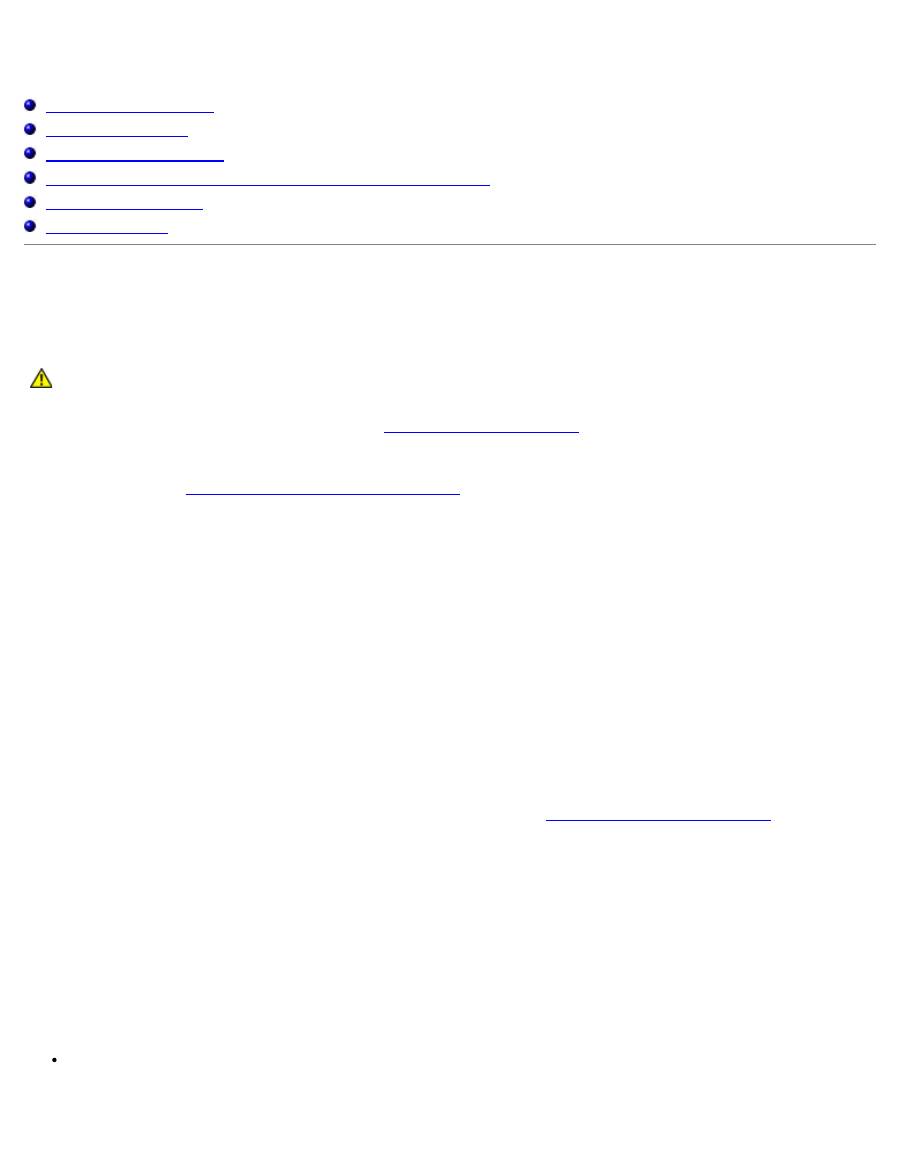
Помощь
Техническая поддержка
Проблемы с заказом
Информация об изделиях
Возврат изделий для гарантийного ремонта или в счет кредита
Прежде чем позвонить
Обращение в Dell
Техническая
поддержка
Корпорация Dell всегда готова оказать вам помощь в решении технических проблем.
ПРЕДУПРЕЖДЕНИЕ
.
Если
потребуется
снять
корпус
компьютера
,
сначала
выключите
его
и
отсоедините
кабели
питания
компьютера
и
модем
а
от
электрических
розеток
.
1. Выполните действия, описанные в разделе «
Устранение неисправностей
».
2. Запустите программу Dell Diagnostics.
3. Сделайте копию
Диагностической контрольной таблицы
и заполните ее.
4. Инструкции по установке компонентов и поиску и устранению неисправностей см. в интерактивной справке на
веб-сайте технической поддержки Dell Support (support.dell.com).
5. Если с помощью вышеуказанных мер проблему решить не удалось, обратитесь в корпорацию Dell.
ПРИМЕЧАНИЕ
.
Чтобы специалисты службы технической поддержки смогли помочь в выполнении необходимых
действий, звоните в службу технической поддержки с телефона, расположенного рядом с компьютером, или с самого
компьютера.
ПРИМЕЧАНИЕ
.
Система обслуживания клиентов Dell через экспресс-код техобслуживания может быть недоступна в
некоторых странах.
Когда автоматическая служба приема звонков Dell выдаст запрос на ввод кода экспресс-обслуживания, введите его,
чтобы ваш звонок был переадресован нужному специалисту службы технической поддержки. Если не имеется
экспресс-кода техобслуживания, откройте папку Dell Accessories (Сопутствующие средства Dell), дважды щелкните на
пиктограмме Express Service Code (Экспресс-код техобслуживания) и далее следуйте инструкциям на экране.
Инструкции по работе со службой технической поддержки см. в разделе «
Служба технической поддержки
».
ПРИМЕЧАНИЕ
.
Некоторые из этих служб могут быть недоступны за пределами континентальной части США.
Информацию о доступных справочных средствах можно получить в местном представительстве корпорации Dell.
Службы
в
Интернете
Веб-сайт службы технической поддержки Dell находится по адресу: support.euro.dell.com. Чтобы получить доступ к
справочной информации и инструментам, на странице WELCOME TO DELL SUPPORT выберите свой регион и укажите
необходимые сведения.
Связаться с Dell по электронным каналам связи можно по следующим адресам.
Интернет
www.dell.com/
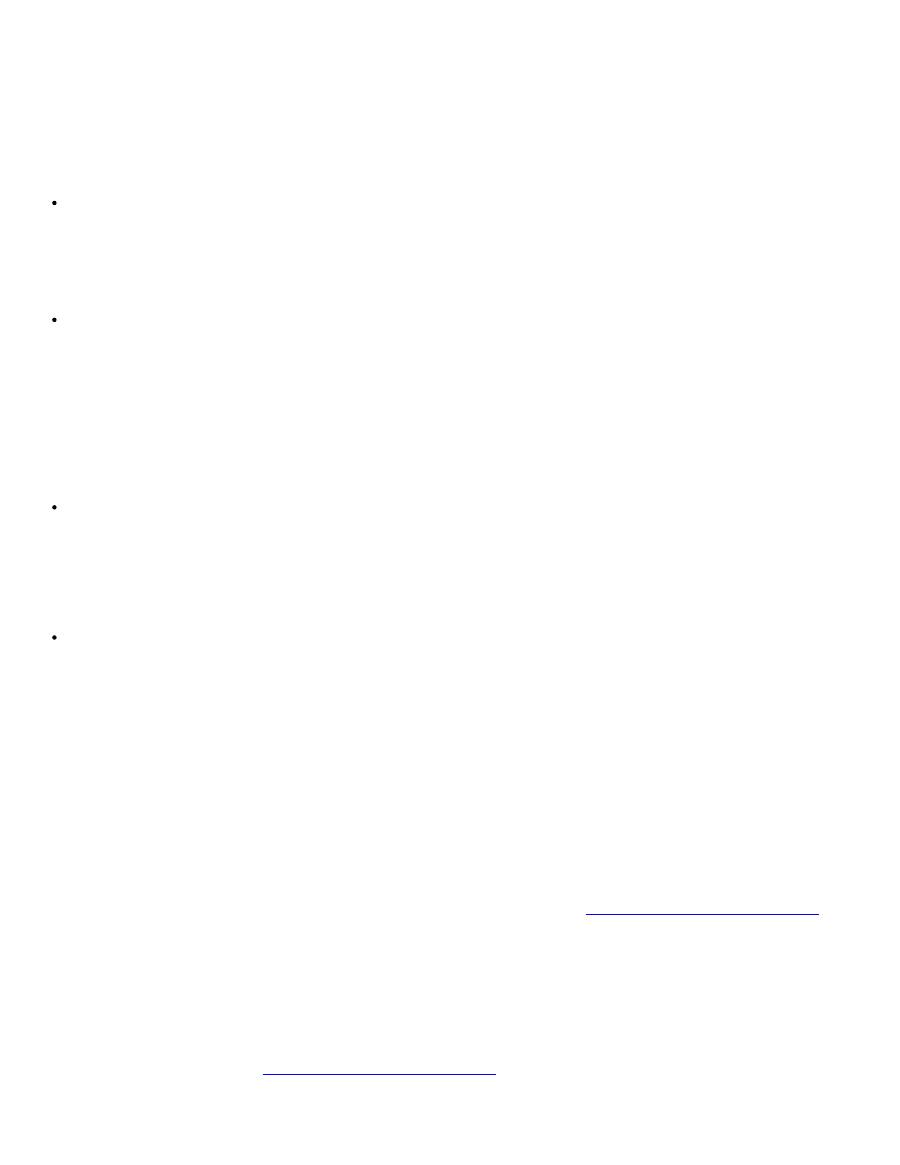
www.dell.com/ap/ (только для стран азиатско-тихоокеанского региона)
www.dell.com/jp (только Япония)
www.euro.dell.com (только для стран Европы)
www.dell.com/la/ (для стран Латинской Америки)
www.dell.ca (только для Канады)
Анонимный вход на FTP-сервер
ftp.dell.com/
Войдите на сайт, используя в качестве имени пользователя:
anonymous
, и в качестве пароля - свой адрес
электонной почты.
Электронная служба поддержки
mobile_support@us.dell.com
support@us.dell.com
apsupport@dell.com (только для стран азиатско-тихоокеанского региона)
support.jp.dell.com (только Япония)
support.euro.dell.com (только для стран Европы)
Электронная служба распространения
sales@dell.com
apmarketing@dell.com (только для стран азиатско-тихоокеанского региона)
sales_canada@dell.com (только для Канады)
Электронная служба информации
info@dell.com
Служба
AutoTech
Автоматическая служба технической поддержки Dell (AutoTech) предоставляет записанные на пленку ответы на
наиболее часто задаваемые клиентами компании Dell вопросы по работе с портативными и настольными компьютерами.
Для звонков в службу AutoTech пользуйтесь телефоном с кнопочным тональным набором, чтобы можно было выбирать
темы, связанные с вашими вопросами.
Служба AutoTech работает круглосуточно и без выходных. Доступ к ней можно получить также с помощью службы
технической поддержки. Необходимый номер телефона можно найти в разделе
контактных телефонных номеров
для
конкретного региона.
Автоматическая
система
отслеживания
заказа
Чтобы проверить состояние заказа по продуктам Dell, можно посетить сайт support.euro.dell.com или позвонить в
автоматическую систему отслеживания заказа. Вам будет задано несколько вопросов, записанных на магнитофонную
ленту, чтобы служба могла идентифицировать ваш заказ и выдать информацию о его исполнении. Необходимый номер
телефона можно найти в разделе
контактных телефонных номеров
для конкретного региона.
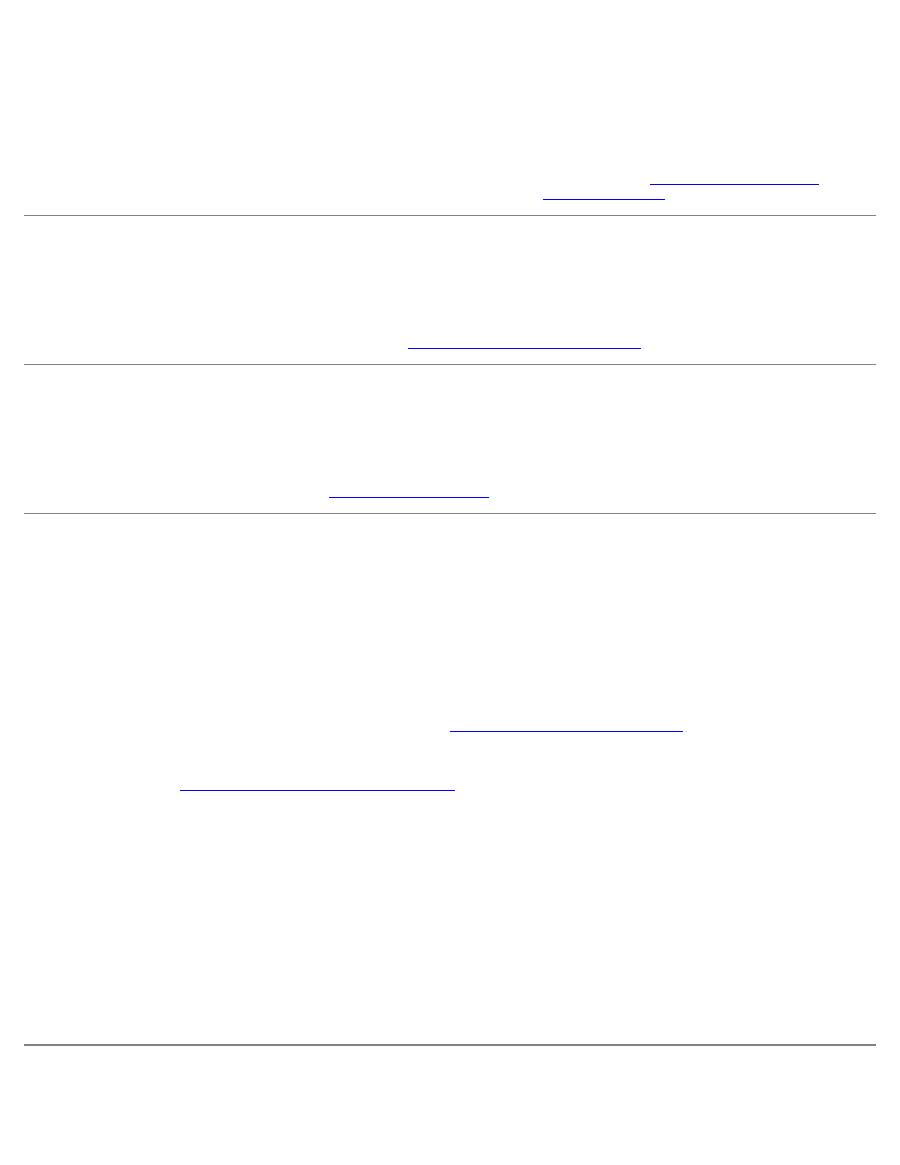
Служба
технической
поддержки
Служба технической поддержки корпорации Dell доступна для обращения круглосуточно и без выходных. Она дает
ответы на вопросы своих клиентов по любым аппаратным средствам Dell. Персонал службы технической поддержки
использует компьютерные методы диагностики, что позволяет быстро и точно отвечать на вопросы клиентов.
Чтобы связаться со службой технической поддержки компании Dell, прочитайте раздел «
Техническая поддержка
», а
затем позвоните по номеру, приведенному для вашей страны в разделе «
Обращение в Dell
».
Проблемы с заказом
Если при получении заказа возникают проблемы, например недостающие или незаказанные детали, ошибки в счете и
т.д., свяжитесь с корпорацией Dell для их устранения. Во время звонка держите под рукой счет или упаковочный лист.
Необходимый номер телефона можно найти в разделе
контактных телефонных номеров
для конкретного региона.
Информация об изделиях
Если потребуется узнать информацию о других продуктах, которые можно приобрести у Dell, или сделать заказ,
посетите веб-сайт корпорации Dell по адресу: www.dell.com. Номер телефона, по которому можно поговорить со
специалистом отдела продаж, см. в списке
контактных телефонов
для конкретного региона.
Возврат изделий для гарантийного ремонта или в счет кредита
Прежде чем возвращать изделия для гарантийного ремонта или в счет кредита, выполните следующие действия.
1. Обратитесь в корпорацию Dell, чтобы получить индивидуальный код (Return Material Authorization Number), и
запишите его на наружной стороне коробки.
Необходимый номер телефона можно найти в разделе
контактных телефонных номеров
для конкретного региона.
2. Вложите в посылку копию счета и письмо с описанием причины возврата изделия.
3. Вложите копию
Диагностической контрольной таблицы
, в которой указаны тесты и сообщения об ошибке,
выданные программой Dell DIagnostics.
4. При возврате изделия в счет кредита включите в посылку дополнительные принадлежности, прилагаемые к
изделию (кабели питания, дискеты с программным обеспечением, руководство пользователя и т.д.).
5. Для отправки оборудования используйте фирменную или равноценную упаковку.
Доставка производится за счет пользователя. Пользователь также сам должен страховать все возвращаемые изделия и
принимать на себя риск потери посылки во время доставки в корпорацию Dell. Отправка посылок наложенным
платежом не разрешается.
Посылки, при отправке которых не было выполнено любое из этих требований, не принимаются почтовой службой
корпорации Dell и отсылаются обратно.
Прежде чем позвонить
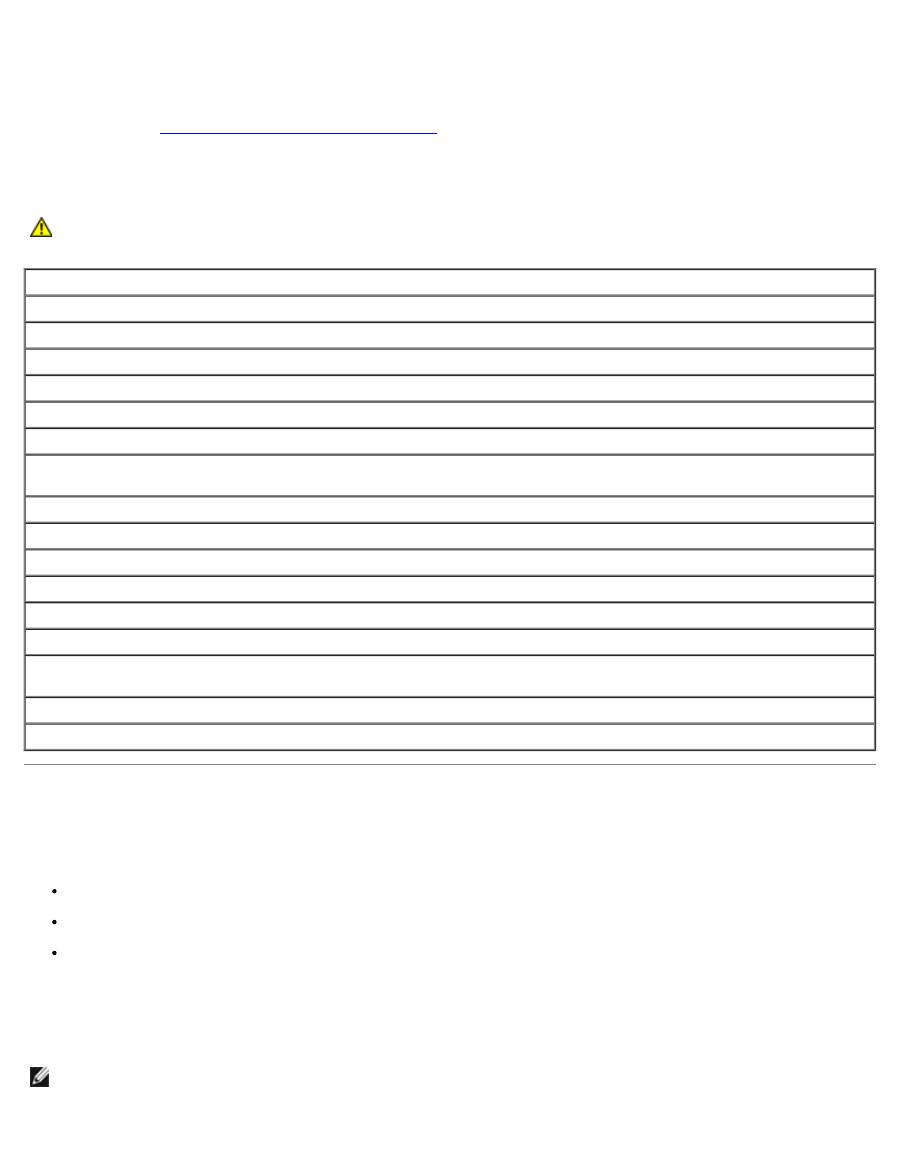
ПРИМЕЧАНИЕ
.
Прежде чем позвонить, подготовьте свой Express Service Code (Экспресс-код техобслуживания). С
помощью этого кода автоматическая телефонная служба поддержки сможет быстро соединить вас с нужным
специалистом.
Следует заполнить
Диагностическую контрольную таблицу
. Желательно, чтобы перед звонком в службу технической
поддержки вы включили компьютер и во время разговора находились рядом с ним. Вас могут попросить ввести
некоторые команды, подробно рассказать, что происходит с компьютером при выполнении различных операций, или
выполнить другие действия для устранения неполадок, возможные только при непосредственной работе с
компьютером. Позаботьтесь о том, чтобы документация на компьютер была под рукой.
ПРЕДУПРЕЖДЕНИЕ
.
Перед
началом
работы
внутри
компьютера
прочитайте
инструкции
по
технике
безопасности
в
Информационном
руководстве
по
продуктам
.
Диагностическая
контрольная
таблица
Имя:
Дата заполнения:
Address:
Телефон:
Номер талона на обслуживания (штрих-код на задней панели компьютера):
Код экспресс-обслуживания (Express Service Code):
Индивидуальный номер изделия (authorization number) (если назначен сотрудником технической поддержки компании
Dell):
Тип и версия операционной системы:
Устройства:
Платы расширения:
Подключены ли вы к сети? Да или Нет
Тип сети, версия и используемая сетевая плата:
Установленные программы и их версии:
В документации по операционной системе выясните содержимое файлов, загружаемых при запуске системы.
Распечатайте каждый файл или выпишите его содержимое перед тем, как позвонить в Dell.
Сообщение об ошибке, звуковой сигнал или код диагностики:
Описание неполадки и действия, которые вы предприняли для ее устранения:
Обращение в Dell
Связаться с Dell по электронным каналам связи можно на следующих веб-сайтах.
www.dell.com
support.euro.dell.com (техническая поддержка)
premiersupport.dell.com (техническая поддержка для образовательных, государственных организаций и
здравоохранения, среднего и крупного бизнеса, включая пользователей со статусом Первый, Платиновый и
Золотой)
Веб-адреса для вашей страны содержатся в соответствующем разделе таблицы.
ПРИМЕЧАНИЕ
.
Бесплатные номера предназначены для использования только в тех странах, для которых они
указаны.
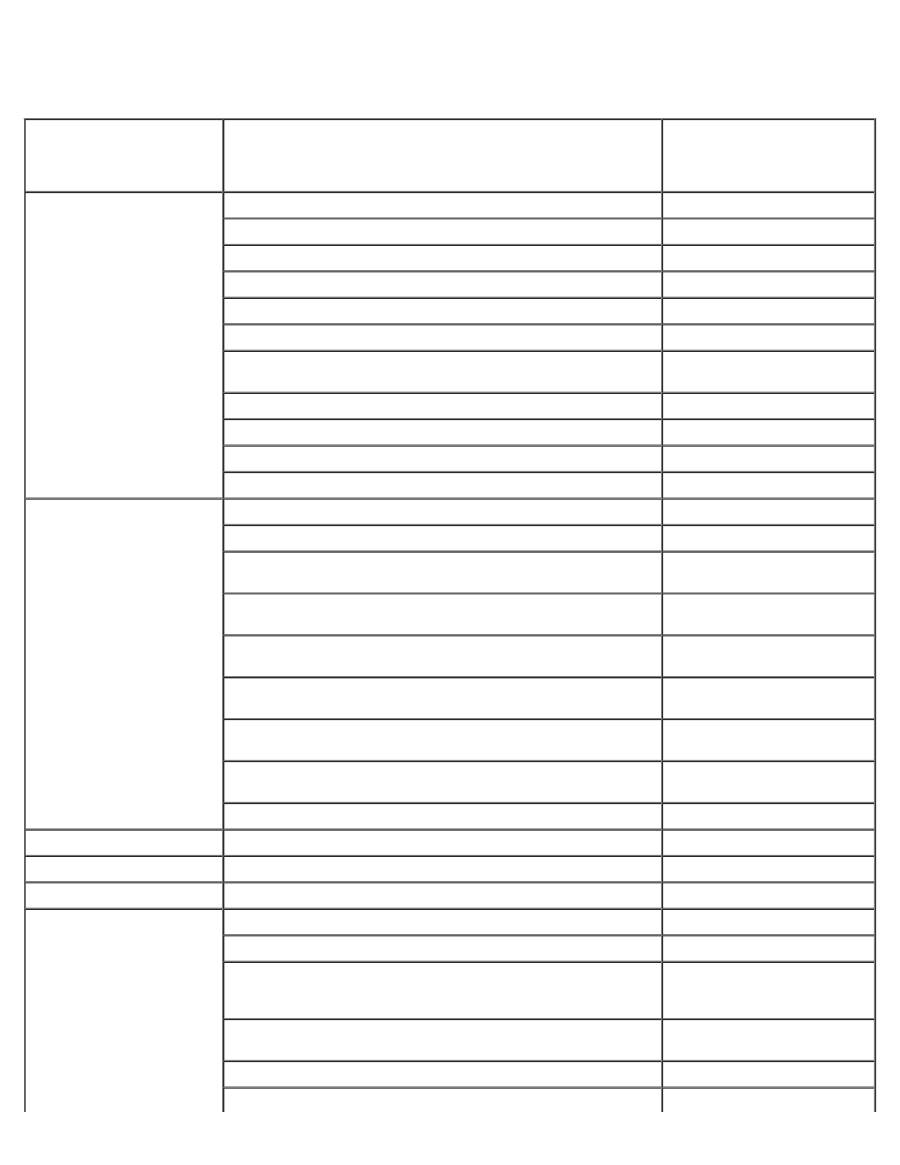
Для обращения в корпорацию Dell пользуйтесь электронными адресами, кодами и телефонами, указанными в таблице.
Чтобы выяснить, какие коды следует использовать, обратитесь к оператору местной или международной телефонной
службы.
Страна
(
город
)
Код
международного
доступа
и
код
страны
Код
города
Название
отделения
или
регион
обслуживания
,
веб
-
сайт
и
адрес
электронной
почты
Региональные
коды
,
местные
номера
и
бесплатные
номера
Австралия
(
Сидней
)
Код выхода на
международную линию:
0011
Код страны: 61
Код города: 2
Эл. почта (Австралия): au_tech_support@dell.com
Эл. почта (Новая Зеландия): nz_tech_support@dell.com
Домашние пользователи и малые предприятия
1-300-655-533
Правительство и торговые предприятия
бесплатно:1-800-633-559
Отдел привилегированных счетов (ОПС)
бесплатно: 1-800-060-889
Отдел обслуживания клиентов
бесплатно: 1-800-819-339
Техническая поддержка (переносные устройства и
настольные компьютеры)
бесплатно: 1-300-655-533
Техническая поддержка (серверы и рабочие станции)
бесплатно: 1-800-733-314
Отдел продаж для крупных предприятий
бесплатно: 1-800-808-385
Отдел торговых операций
бесплатно: 1-800-808-312
Факс
бесплатно: 1-800-818-341
Австрия
(
Вена
)
Код выхода на
международную линию:
900
Код страны: 43
Код города: 1
Веб-узел: support.euro.dell.com
Эл. почта: tech_support_central_europe@dell.com
Отдел продаж для домашних пользователей/малых
предприятий
0820_ 240_ 530_ 00
Факс отдела продаж для домашних пользователей/малых
предприятий
0820_ 240_ 530_ 49
Отдел обслуживания домашних пользователей/малых
предприятий
0820_ 240_ 530_ 14
Отдел обслуживания клиентов с привилегированными
счетами/корпоративных клиентов
0820_ 240_ 530_ 16
Отдел технической поддержки домашних
пользователей/малых предприятий
0820_ 240_ 530_ 14
Отдел технической поддержки клиентов с
привилегированными счетами/корпоративных клиентов
0660 8779
Коммутатор
0820_ 240_ 530_ 00
Ангила
Отдел поддержки по общим вопросам
бесплатно:800-335-0031
Антигуа
и
Барбуда
Отдел поддержки по общим вопросам
1-800-805-5924
Антильские
острова
Отдел поддержки по общим вопросам
001-800-882-1519
Аргентина
(
Буэнос
-
Айрес
)
Код выхода на
международную линию:
00
Код страны: 54
Код города: 11
Веб-узел: www.dell.com.ar
Эл. почта: us_latin_services@dell.com
Электронная почта для настольных и портативных
компьютеров:
la-techsupport@dell.com
Электронная почта для серверов и EMC:
la_enterprise@dell.com
Отдел обслуживания клиентов
бесплатно: 0-800-444-0730
Техническая поддержка
бесплатный номер: 0-800-
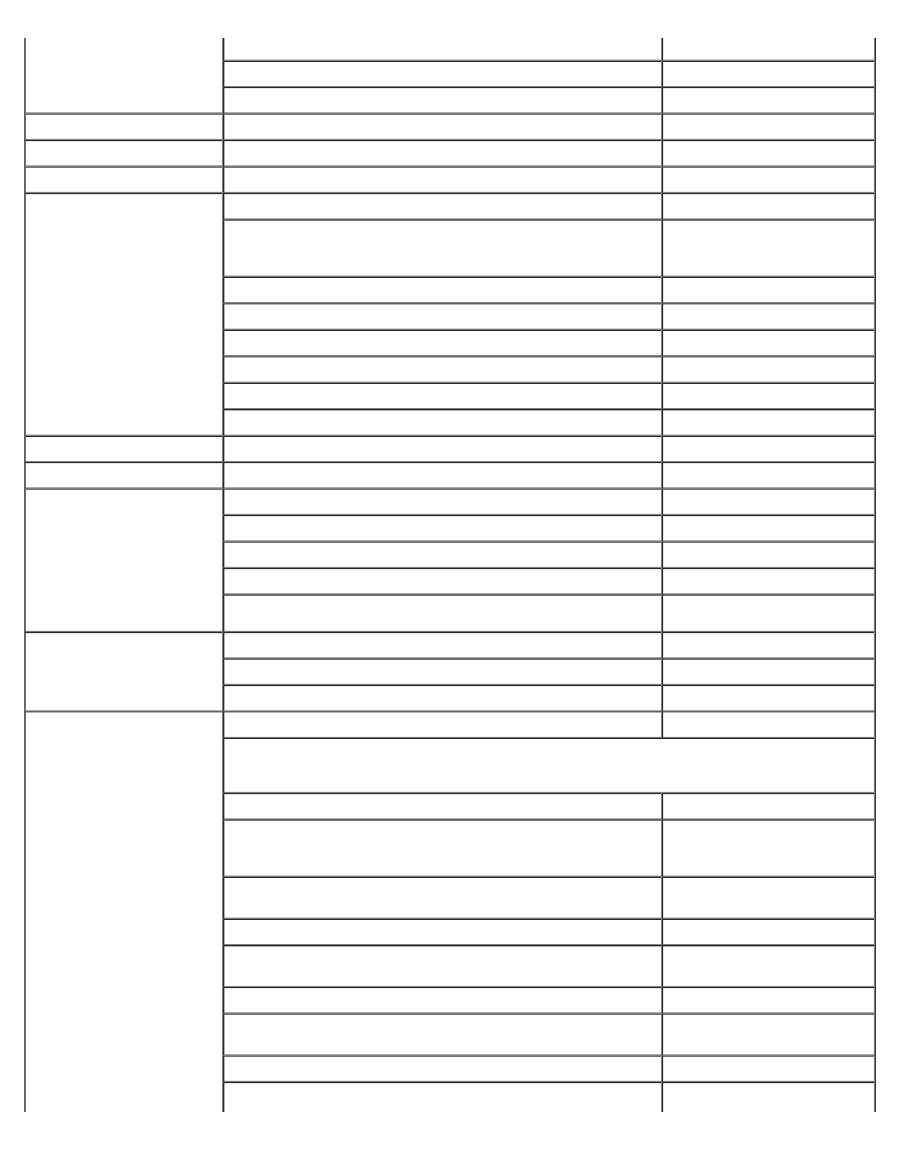
444-0733
Службы технической поддержки
бесплатно: 0-800-444-0724
Отдел продаж
0-810-444-3355
Аруба
Отдел поддержки по общим вопросам
бесплатно:800 -1578
Багамы
Отдел поддержки по общим вопросам
бесплатно: 1-866-278-6818
Барбадос
Отдел поддержки по общим вопросам
1-800-534-3066
Бельгия
(
Брюссель
)
Код выхода на
международную линию:
00
Код страны: 32
Код города: 2
Веб-узел: support.euro.dell.com
Адрес электронной почты для клиентов, говорящих на
французском языке:
support.euro.dell.com/be/fr/emaildell/
Отдел технической поддержки
02_ 481_ 92_ 88
Факс отдела технической поддержки
02 481 92 95
Отдел обслуживания клиентов
02 713 15 .65
Отдел продаж для крупных предприятий
02_ 481_ 91_ 00
Факс
02_ 481_ 92_ 99
Коммутатор
02_ 481_ 91_ 00
Бермудские
о
-
ва
Отдел поддержки по общим вопросам
1-800-342-0671
Боливия
Отдел поддержки по общим вопросам
бесплатно:800-10-0238
Бразилия
Код выхода на
международную линию:
00
Код страны: 55
Код города: 51
Веб-узел: www.dell.com/br
Отделы поддержки пользователей и технической поддержки
0800 90 3355
Факс отдела технической поддержки
51_ 481_ 5470
Факс отдела обслуживания клиентов
51_ 481_ 5480
Отдел продаж
0800_ 90_ 3390
Бруней
Код страны: 673
Отдел технической поддержки клиентов (Пинанг, Малайзия)
604_ 633_ 4966
Отдел обслуживания клиентов (Пенанг, Малайзия)
604 633 4949
Отдел торговых операций (Пенанг, Малайзия)
604_ 633_ 4955
Великобритания
(
Брэкнелл
)
Код выхода на
международную линию:
00
Код страны: 44
Код города: 1344
Веб-узел: support.euro.dell.com
Веб-узел отдела обслуживания: support.euro.dell.com/uk/en/ECare/Form/Home.asp
Эл. почта: dell_direct_support@dell.com
Отдел технической поддержки (корпоративные
клиенты/клиенты с привилегированными счетами/крупные
клиенты [1000+ служащих])
0870 908 0500
Техническая поддержка (непосредственная поддержка и
поддержка по общим вопросам)
0870 908 0800
Отдел обслуживания клиентов с глобальными счетами
01344_ 373_ 186
Отдел обслуживания домашних пользователей и малых
предприятий
0870_ 906_ 0010
Отдел обслуживания корпоративных клиентов
01344_ 373_ 185
Отдел обслуживания клиентов с привилегированными
счетами (500-5000 сотрудников)
0870_ 906_ 0010
Отдел обслуживания центрального правительства
01344_ 373_ 193
Отдел обслуживания местных органов управления и
01344 373 199
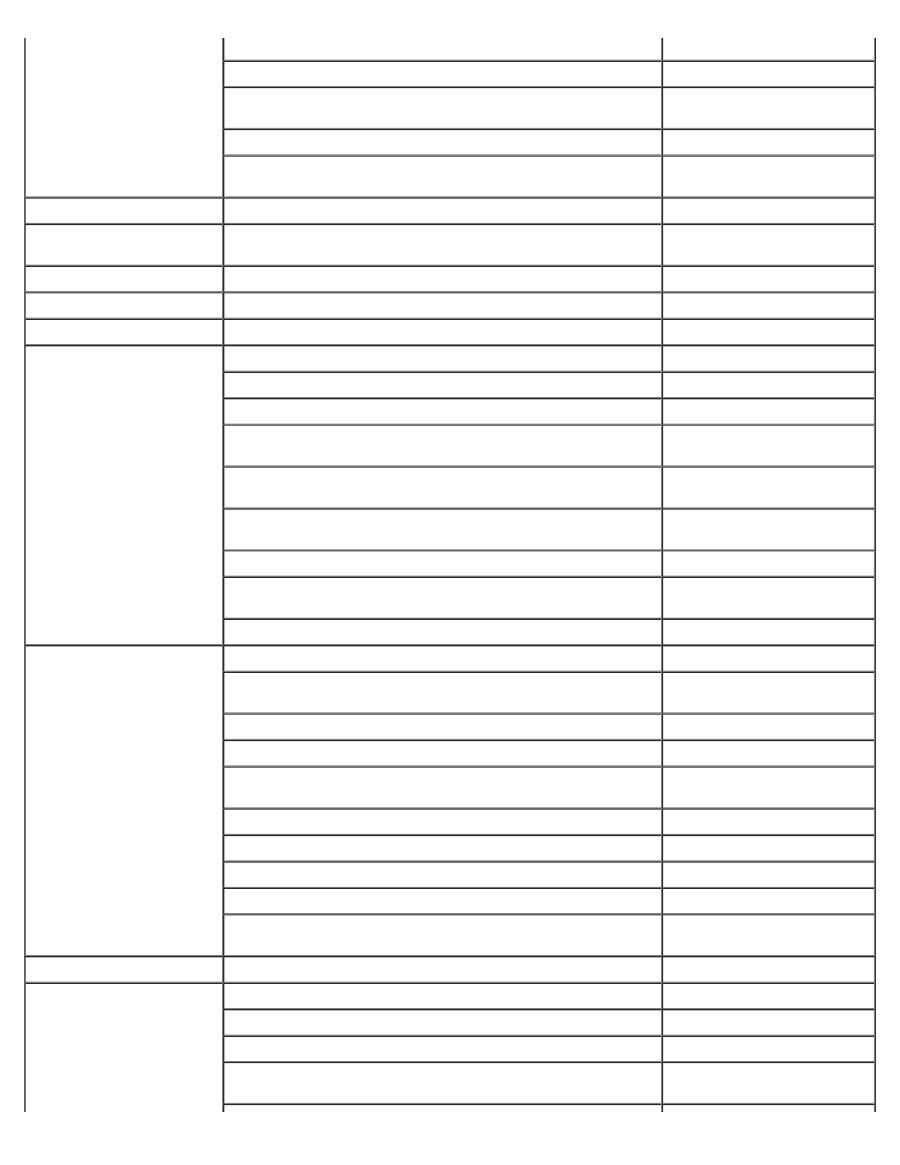
образования
Отдел обслуживания учреждений здравоохранения
01344 373 194
Отдел продаж для домашних пользователей и малых
предприятий
0870 907 4000
Отдел продаж корпоративного/государственного сектора
01344_ 860_ 456
Факс отдела по работе с домашними пользователями и
малыми предприятиями
0870 907 4006
Венесуэла
Отдел поддержки по общим вопросам
8001-3605
Виргинские
о
-
ва
(
Великобритания
)
Отдел поддержки по общим вопросам
бесплатно: 1-866-278-6820
Виргинские
о
-
ва
(
США
) Отдел поддержки по общим вопросам
1-877-673-3355
Гайана
Отдел поддержки по общим вопросам
бесплатно: 1-877-270-4609
Гватемала
Отдел поддержки по общим вопросам
1-800-999-0136
Германия
(
Ланген
)
Код выхода на
международную линию:
00
Код страны: 49
Код города: 6103
Веб-узел: support.euro.dell.com
Эл. почта: tech_support_central_europe@dell.com
Отдел технической поддержки
06103_ 766-7200
Отдел обслуживания домашних пользователей/малых
предприятий
0180-5-224400
Отдел обслуживания клиентов из категории Глобальный
сегмент
06103_ 766-9570
Отдел обслуживания клиентов с привилегированными
счетами
06103_ 766-9420
Отдел обслуживания клиентов с крупными счетами
06103_ 766-9560
Отдел обслуживания клиентов со счетами из
государственного бюджета
06103_ 766-9555
Коммутатор
06103_ 766-7000
Гонконг
Код выхода на
международную линию:
001
Код страны: 852
Веб-узел: support.ap.dell.com
Электронная почта (отдел технической поддержки):
apsupport@dell.com
Техническая поддержка (Dimension и Inspiron)
2969 3188
Техническая поддержка (OptiPlex, Latitude и Dell Precision)
2969 3191
Техническая поддержка (PowerApp™, PowerEdge™,
PowerConnect™ и PowerVault™)
2969 3196
Отдел обслуживания клиентов
3416 0910
Для крупных предприятий
3416 0907
Программы обслуживания клиентов во всем мире
3416 0908
Подразделение по работе со средними предприятиями
3416 0912
Подразделение по работе домашними пользователями и
малыми предприятиями
2969 3105
Гренада
Отдел поддержки по общим вопросам
бесплатно: 1-866-540-3355
Греция
Код выхода на
международную линию:
00
Код страны: 30
Веб-узел: support.euro.dell.com
Эл. почта: support.euro.dell.com/gr/en/emaildell/
Отдел технической поддержки
00800-44 14 95 18
Служба технической поддержки для клиентов со статусом
Золотой
00800-44 14 00 83
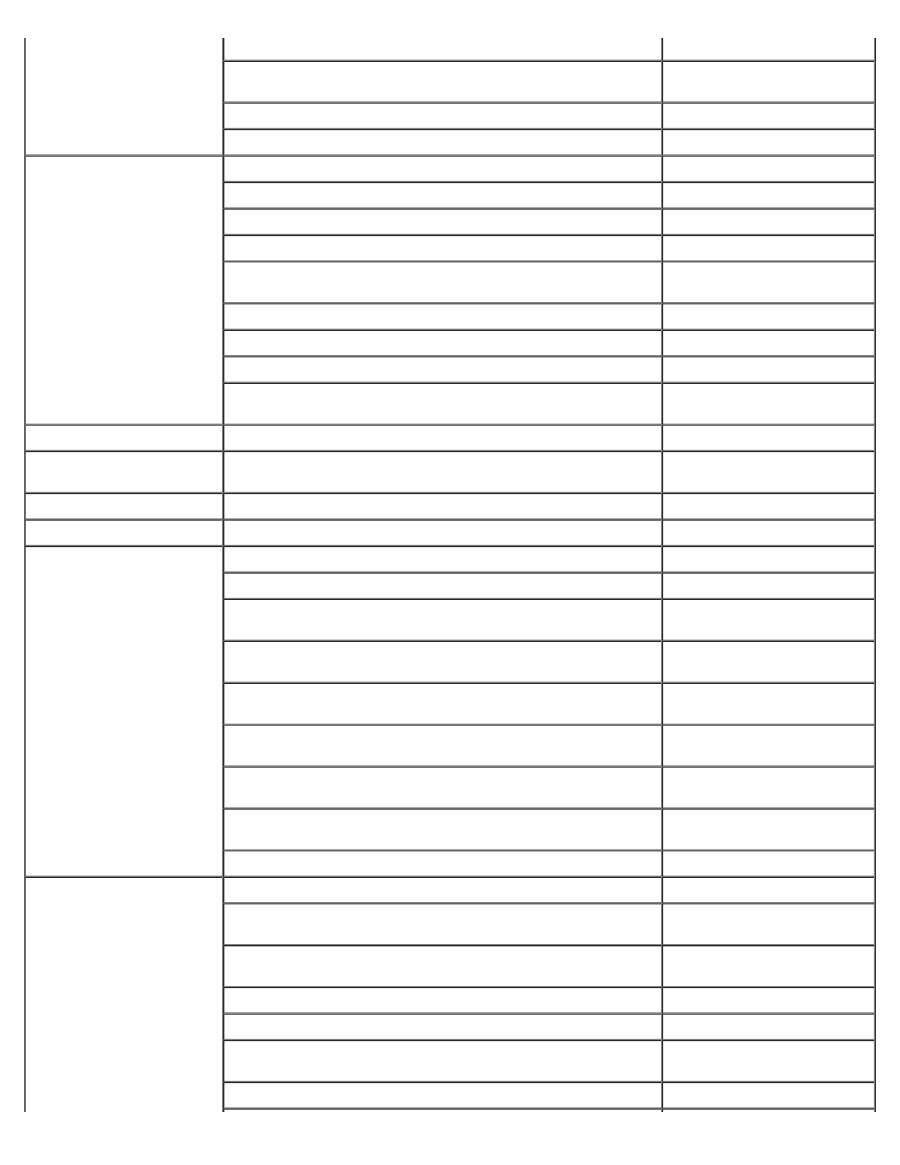
Коммутатор
2108129810
Коммутатор службы технической поддержки для клиентов
со статусом Золотой
2108129811
Отдел продаж
2108129800
Факс
2108129812
Дания
(
Копенгаген
)
Код выхода на
международную линию:
00
Код страны: 45
Веб-узел: support.euro.dell.com
Эл. почта: support.euro.dell.com/dk/da/emaildell/
Отдел технической поддержки
7023_ 0182
Отдел обслуживания клиентов (сопутствующее)
7023_ 0184
Отдел обслуживания домашних пользователей/малых
предприятий
3287_ 5505
Коммутатор (сопутствующее обслуживание)
3287_ 1200
Факс-коммутатор (сопутствующее обслуживание)
3287_ 1201
Коммутатор (домашние пользователи/малые предприятия)
3287_ 5000
Факс-коммутатор (домашние пользователи/малые
предприятия)
3287_ 5001
Доминика
Отдел поддержки по общим вопросам
бесплатно: 1-866-278-6821
Доминиканская
Республика
Отдел поддержки по общим вопросам
1-800-148-0530
Эквадор
Отдел поддержки по общим вопросам
бесплатно:999-119
Каймановы
о
-
ва
Отдел поддержки по общим вопросам
1-800-805-7541
Канада
(
Норт
-
Йорк
,
Онтарио
)
Код выхода на
международную линию:
011
Состояние интерактивного заказа: www.dell.ca/ostatus
Автоматическая служба технической поддержки AutoTech
бесплатно: 1-800-247-9362
Отдел обслуживания клиентов (семейные/малые торговые
предприятия)
бесплатно: 1-800-847-4096
Отдел обслуживания пользователей (средние и крупные
предприятия, правительственные организации)
бесплатно: 1-800-326-9463
Отдел технической поддержки (семейные/малые торговые
предприятия)
бесплатно: 1-800-847-4096
Отдел технической поддержки (средние и крупные
предприятия, правительственные организации)
бесплатно: 1-800-387-5757
Отдел продаж (домашние пользователи/малые
предприятия)
бесплатно: 1-800-387-5752
Отдел продаж (средние и крупные предприятия,
правительственные организации)
бесплатно: 1-800-387-5755
Отдел продаж запасных частей и дополнительного сервиса
1 866 440 3355
Китай
(
Сямынь
)
Код страны: 86
Код города: 592
Веб-сайт технической поддержки: support.dell.com.cn
Электронная почта (отдел технической поддержки):
cn_support@dell.com
Электронный адрес отдела обслуживания клиентов:
customer_cn@dell.com
Факс отдела технической поддержки
592 818 1350
Техническая поддержка (Dimension™ и Inspiron™)
бесплатно: 800 858 2969
Техническая поддержка (Dell Precision™, OptiPlex™ и
Latitude™)
бесплатно: 800 858 0950
Техническая поддержка (серверы и устройства хранения)
бесплатно: 800 858 0960
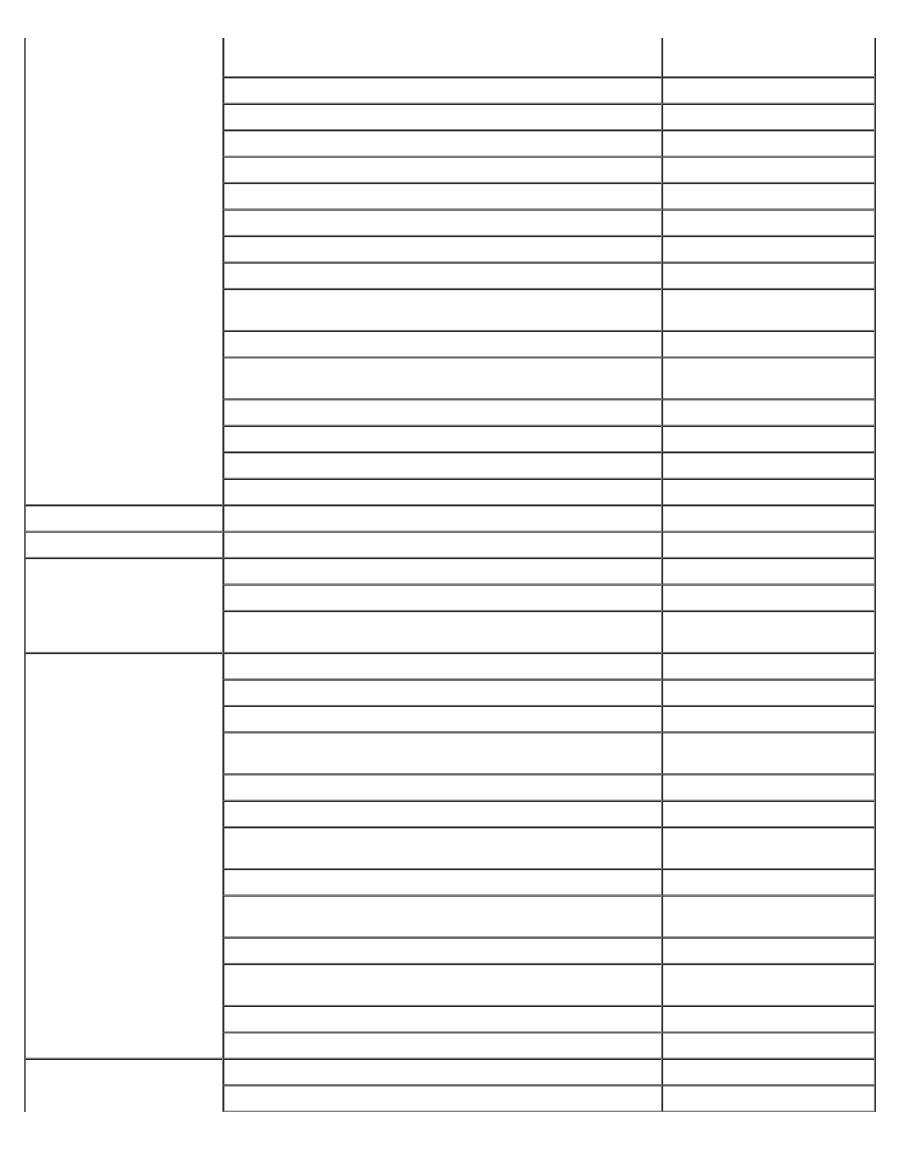
Техническая поддержка (проекторы, карманные
компьютеры, коммутаторы, маршрутизаторы и т.д.)
бесплатно: 800 858 2920
Техническая поддержка (принтеры)
бесплатно: 800 858 2311
Отдел обслуживания клиентов
бесплатно: 800 858 2060
Факс отдела обслуживания клиентов
592 818 1308
Домашние пользователи и малые предприятия
бесплатно: 800 858 2222
Отдел привилегированных счетов
бесплатно: 800 858 2557
Счета крупных корпораций GCP
бесплатно: 800 858 2055
Основные счета крупных корпоративных счетов
бесплатно: 800 858 2628
Счета крупных корпораций, север
бесплатно: 800 858 2999
Крупные корпоративные счета правительственных
организаций и учреждений образования, север
бесплатно: 800 858 2955
Счета крупных корпораций, восток
бесплатно: 800 858 2020
Крупные корпоративные счета правительственных
организаций и учреждений образования, восток
бесплатно: 800 858 2669
Крупные корпоративные счета очередников
бесплатно: 800 858 2572
Счета крупных корпораций, юг
бесплатно: 800 858 2355
Счета крупных корпораций, запад
бесплатно: 800 858 2811
Крупные корпоративные счета, комплектующие
бесплатно: 800 858 2621
Колумбия
Отдел поддержки по общим вопросам
980-9-15-3978
Коста
-
Рика
Отдел поддержки по общим вопросам
0800-012-0435
Индия
Отдел технической поддержки
1600_ 33_ 8045
Отдел продаж (для крупных корпоративных клиентов)
1600_ 33_ 8044
Отдел продаж (для домашних пользователей и малых
предприятий)
1600 33 8046
Ирландия
(
Черривуд
)
Код выхода на
международную линию:
16
Код страны: 353
Код города: 1
Веб-узел: support.euro.dell.com
Эл. почта: dell_direct_support@dell.com
Отдел технической поддержки
1850_ 543_ 543
Отдел технической поддержки в Великобритании (звонок
только с территории Великобритании)
0870 908 0800
Отдел обслуживания домашних пользователей
01_ 204_ 4014
Отдел обслуживания малых предприятий
01_ 204_ 4014
Отдел обслуживания клиентов в Великобритании (звонок
только с территории Великобритании)
0870_ 906_ 0010
Отдел обслуживания корпоративных клиентов
1850_ 200_ 982
Отдел обслуживания корпоративных клиентов (звонок
только с территории Великобритании)
0870_ 907_ 4499
Отдел продаж в Ирландии
01_ 204_ 4444
Отдел продаж в Великобритании (звонок только с
территории Великобритании)
0870 907 4000
Факс/факс отдела продаж
01_ 204_ 0103
Коммутатор
01_ 204_ 4444
Испания
(
Мадрид
)
Код выхода на
Веб-узел: support.euro.dell.com
Эл. почта: support.euro.dell.com/es/es/emaildell/
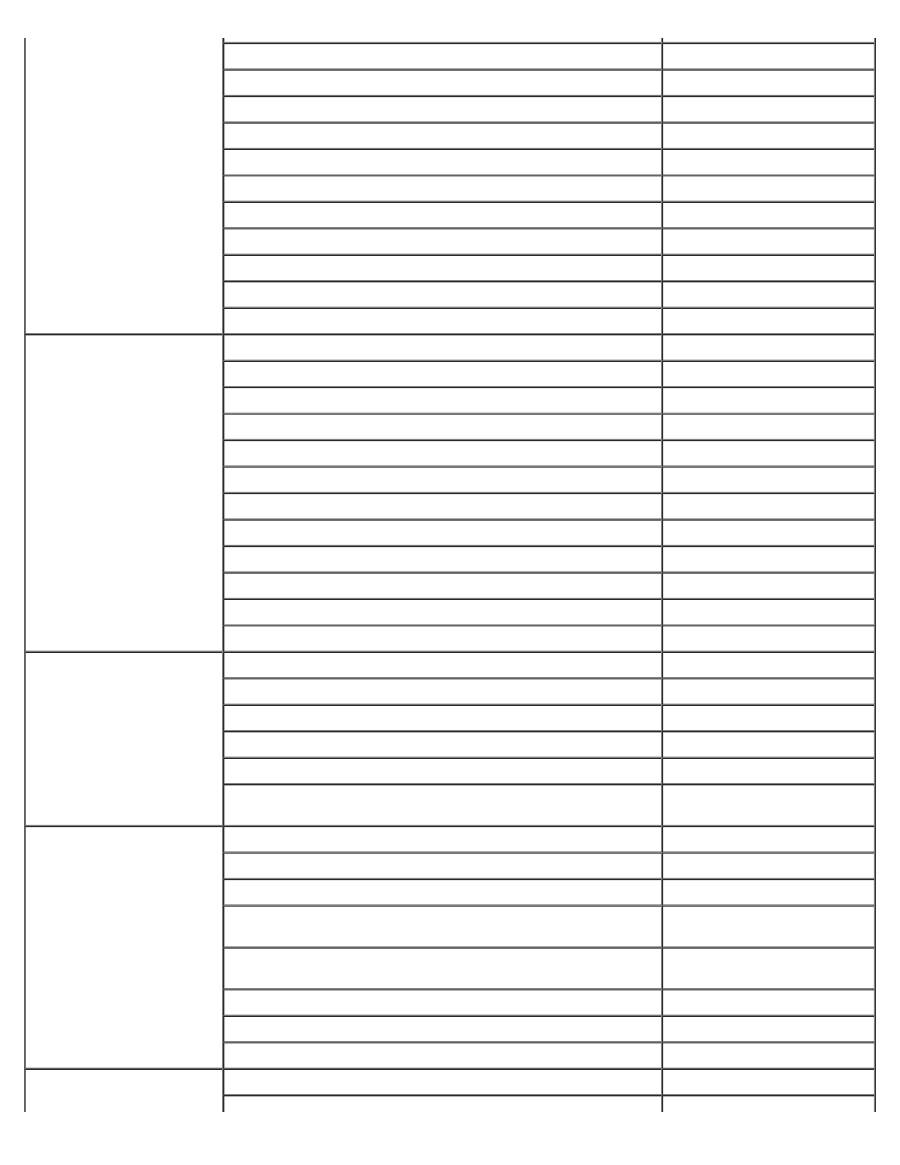
международную линию:
00
Код страны: 34
Код города: 91
Домашние
пользователи
и
малые
предприятия
Отдел технической поддержки
902 100 130
Отдел обслуживания клиентов
902 118 540
Отдел продаж
902 118 541
Коммутатор
902 118 541
Факс
902 118 539
Отдел
работы
с
крупными
предприятиями
Отдел технической поддержки
902 100 130
Отдел обслуживания клиентов
902 115 236
Коммутатор
91_ 722_ 92_ 00
Факс
91_ 722_ 95_ 83
Италия
(
Милан
)
Код выхода на
международную линию:
00
Код страны: 39
Код города: 02
Веб-узел: support.euro.dell.com
Эл. почта:support.euro.dell.com/it/it/emaildell/
Домашние
пользователи
и
малые
предприятия
Отдел технической поддержки
02_ 577_ 826_ 90
Отдел обслуживания клиентов
02_ 696_ 821_ 14
Факс
02_ 696_ 821_ 13
Коммутатор
02_ 696_ 821_ 12
Отдел
работы
с
крупными
предприятиями
Отдел технической поддержки
02_ 577_ 826_ 90
Отдел обслуживания клиентов
02_ 577_ 825_ 55
Факс
02_ 575_ 035_ 30
Коммутатор
02 577 821
Корея
(
Сеул
)
Код выхода на
международную линию:
001
Код страны: 82
Код города: 2
Отдел технической поддержки
бесплатно:080-200-3800
Отдел продаж
бесплатно: 080-200-3600
Отдел обслуживания клиентов (Пенанг, Малайзия)
604 633 4949
Факс
2194-6202
Коммутатор
2194-6000
Техническая поддержка (электронные устройства и
принадлежности)
бесплатный номер: 080-
200-3801
Люксембург
Код выхода на
международную линию:
00
Код страны: 352
Веб-узел: support.euro.dell.com
Эл. почта: tech_be@dell.com
Отдел технической поддержки (Брюссель, Бельгия)
3420808075
Отдел продаж для домашних пользователей/малых
предприятий (Брюссель, Бельгия)
бесплатно:080016884
Отдел продаж для крупных предприятий (Брюссель,
Бельгия)
02_ 481_ 91_ 00
Обслуживание пользователей (Брюссель, Бельгия)
02_ 481_ 91_ 19
Факс (Брюссель, Бельгия)
02_ 481_ 92_ 99
Коммутатор (Брюссель, Бельгия)
02_ 481_ 91_ 00
Макао
Отдел технической поддержки
бесплатно: 0800 105
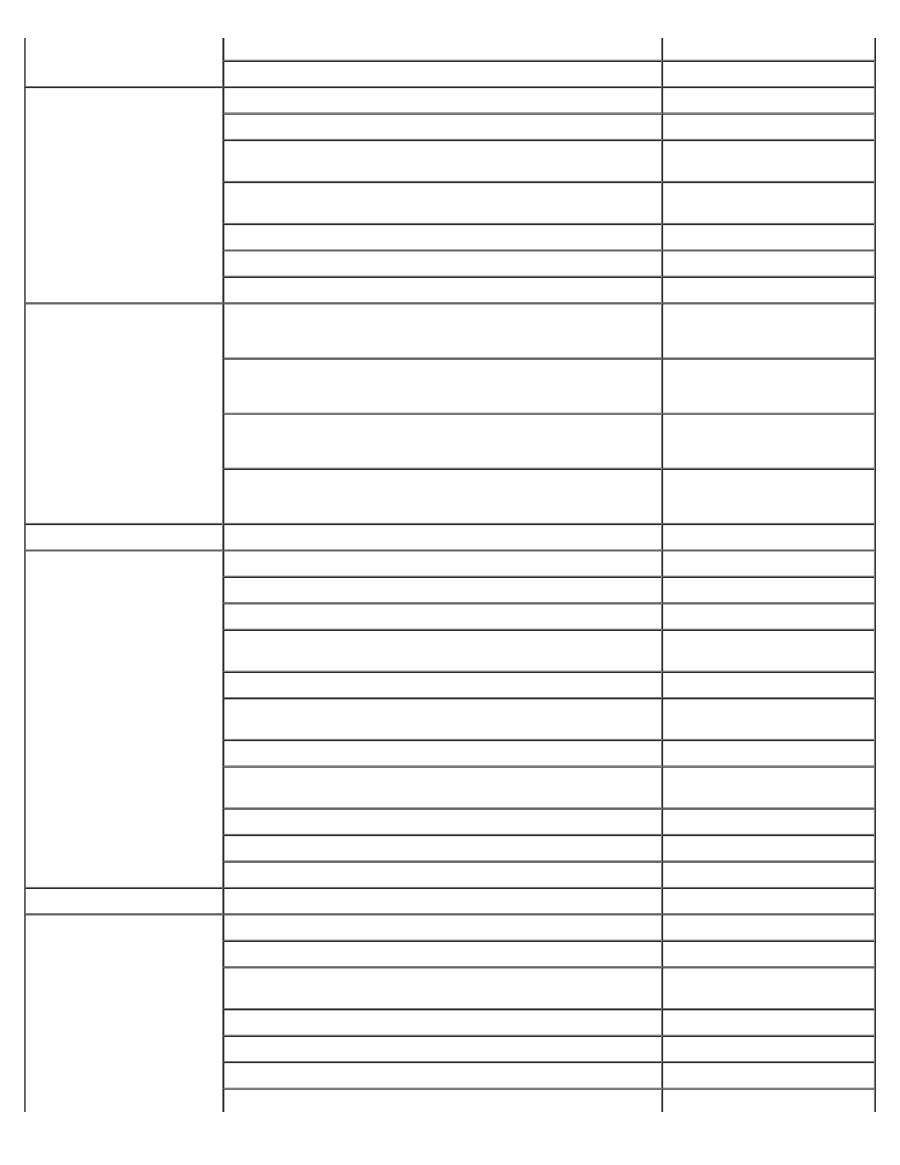
Код страны: 853
Отдел обслуживания клиентов (Сямынь, Китай)
34 160 910
Отдел торговых операций (Сямынь, Китай)
29115693
Малайзия
(
Пинанг
)
Код выхода на
международную линию:
00
Код страны: 60
Код города: 4
Веб-узел: support.ap.dell.com
Техническая поддержка (Dell Precision, OptiPlex и Latitude)
бесплатно: 1 800 88 0193
Техническая поддержка (Dimension, Inspiron, электронные
устройства и принадлежности)
бесплатно: 1 800 88 1306
Техническая поддержка (PowerApp, PowerEdge,
PowerConnect и PowerVault)
бесплатно: 1800 88 1386
Обслуживание клиентов (
Пенанг
,
Малайзия
)
04_ 633_ 4949
Отдел торговых операций
бесплатно: 1 800 888 202
Отдел продаж для крупных предприятий
бесплатно: 1 800 888 213
Мексика
Код выхода на
международную линию:
00
Код страны: 52
Отдел технической поддержки клиентов
001-877-384-8979
или 001-877-269-3383
Отдел продаж
50-81-8800
или 01-800-888-3355
Отдел обслуживания клиентов
001-877-384-8979
или 001-877-269-3383
Главный офис
50-81-8800
или 01-800-888-3355
Монсеррат
Отдел поддержки по общим вопросам
бесплатно: 1-866-278-6822
Нидерланды
(
Амстердам
)
Код выхода на
международную линию:
00
Код страны: 31
Код города: 20
Веб-узел: support.euro.dell.com
Отдел технической поддержки
020_ 674_ 45_ 00
Факс отдела технической поддержки
020_ 674_ 47_ 66
Отдел обслуживания домашних пользователей/малых
предприятий
020_ 674_ 42_ 00
Отдел сопутствующего обслуживания клиентов
020_ 674_ 4325
Отдел продаж для домашних пользователей/малых
предприятий
020_ 674_ 55_ 00
Отдел сопутствующих продаж
020_ 674_ 50_ 00
Факс отдела продаж для домашних пользователей и малых
предприятий
020_ 674_ 47_ 75
Факс отдела сопутствующих продаж
020_ 674_ 47_ 50
Коммутатор
020_ 674_ 50_ 00
Факс коммутатора
020_ 674_ 47_ 50
Никарагуа
Отдел поддержки по общим вопросам
001-800-220-1006
Новая
Зеландия
Код выхода на
международную линию:
00
Код страны: 64
Эл. почта (Новая Зеландия): nz_tech_support@dell.com
Эл. почта (Австралия): au_tech_support@dell.com
Техническая поддержка (настольные и портативные
компьютеры)
бесплатно: 0800 446 255
Техническая поддержка (серверы и рабочие станции)
бесплатно: 0800 443 563
Домашние пользователи и малые предприятия
0800 446 255
Правительство и торговые предприятия
0800 444 617
Отдел продаж
0800 441 567
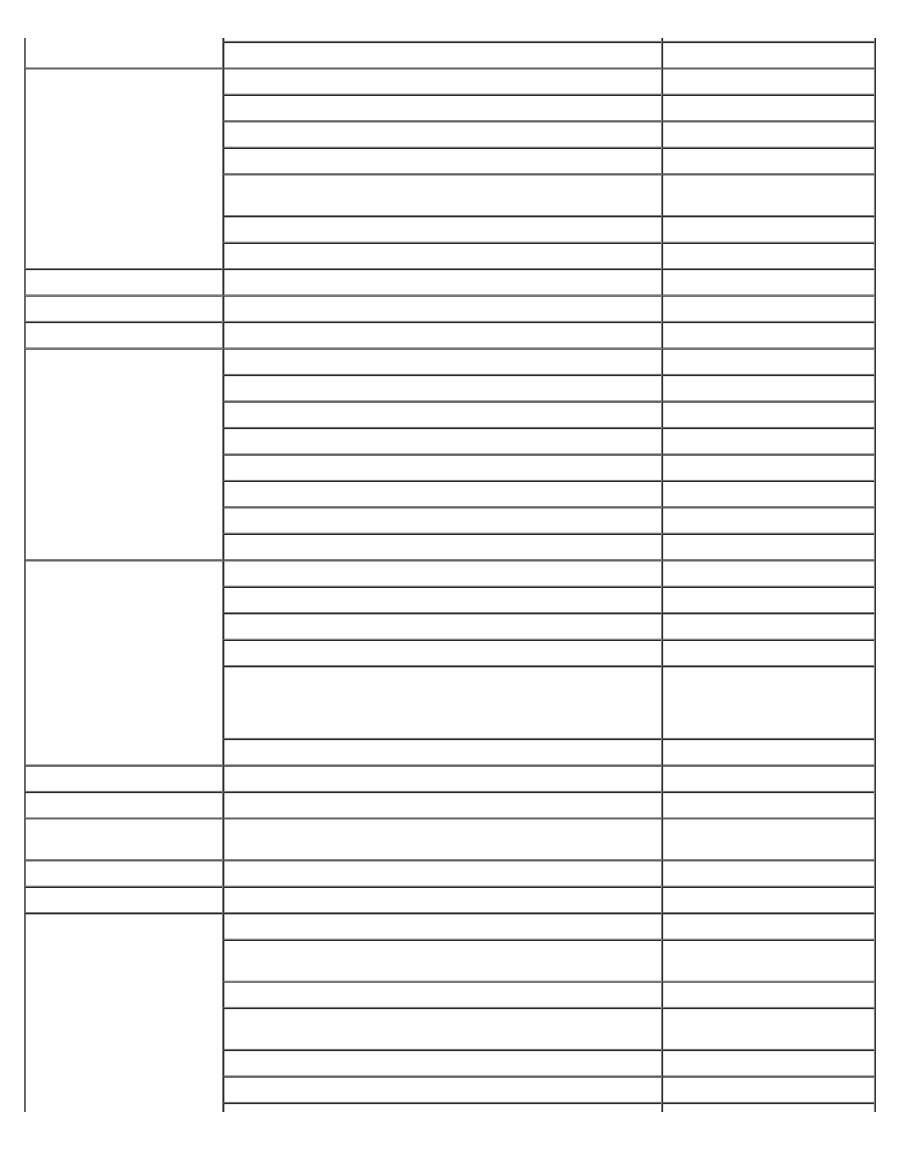
Факс
0800 441 566
Норвегия
(
Лисакер
)
Код выхода на
международную линию:
00
Код страны: 47
Веб-узел: support.euro.dell.com
Эл. почта: support.euro.dell.com/no/no/emaildell/
Отдел технической поддержки
671 16882
Отдел сопутствующего обслуживания клиентов
671 17575
Отдел обслуживания домашних пользователей/малых
предприятий
23162298
Коммутатор
671 16800
Коммутатор для факсов
671 16865
Острова
Теркс
и
Кайкос
Отдел поддержки по общим вопросам
бесплатно: 1-866-540-3355
Панама
Отдел поддержки по общим вопросам
001-800-507-0962
Перу
Отдел поддержки по общим вопросам
0800-50-669
Польша
(
Варшава
)
Код выхода на
международную линию:
011
Код страны: 48
Код города: 22
Веб-узел: support.euro.dell.com
Эл. почта: pl_support_tech@dell.com
Телефон отдела обслуживания клиентов
57 95 700
Отдел обслуживания клиентов
57 95 999
Отдел продаж
57 95 999
Факс отдела обслуживания клиентов
_ 57_ 95_ 806
Факс приемной
57 95 998
Коммутатор
57 95 999
Португалия
Код выхода на
международную линию:
00
Код страны: 351
Веб-узел: support.euro.dell.com
Эл. почта: support.euro.dell.com/pt/en/emaildell/
Отдел технической поддержки
707200149
Отдел обслуживания клиентов
800_ 300_ 413
Отдел продаж
800 300 410 или
800 300 411 или
800 300 412 или
21 422 07 10
Факс
21_ 424_ 01_ 12
Пуэрто
-
Рико
Отдел поддержки по общим вопросам
1-800-805-7545
Сальвадор
Отдел поддержки по общим вопросам
01-899-753-0777
Сент
-
Винсент
и
Гренадины
Отдел поддержки по общим вопросам
бесплатно: 1-877-270-4609
Сент
-
Китс
и
Невис
Отдел поддержки по общим вопросам
бесплатно: 1-877-441-4731
Сент
-
Люсия
Отдел поддержки по общим вопросам
1-800-882-1521
Сингапур
(
Сингапур
)
Код выхода на
международную линию:
005
Код страны: 65
Веб-узел: support.ap.dell.com
Техническая поддержка (Dimension, Inspiron, электронные
устройства и принадлежности)
бесплатно: 1800 394 7430
Техническая поддержка (OptiPlex, Latitude и Dell Precision)
бесплатно: 1800 394 7488
Техническая поддержка (PowerApp, PowerEdge,
PowerConnect и PowerVault)
бесплатно: 1800 394 7478
Отдел обслуживания клиентов (Пенанг, Малайзия)
6046334949
Отдел торговых операций
бесплатно: 1 800 394 7412
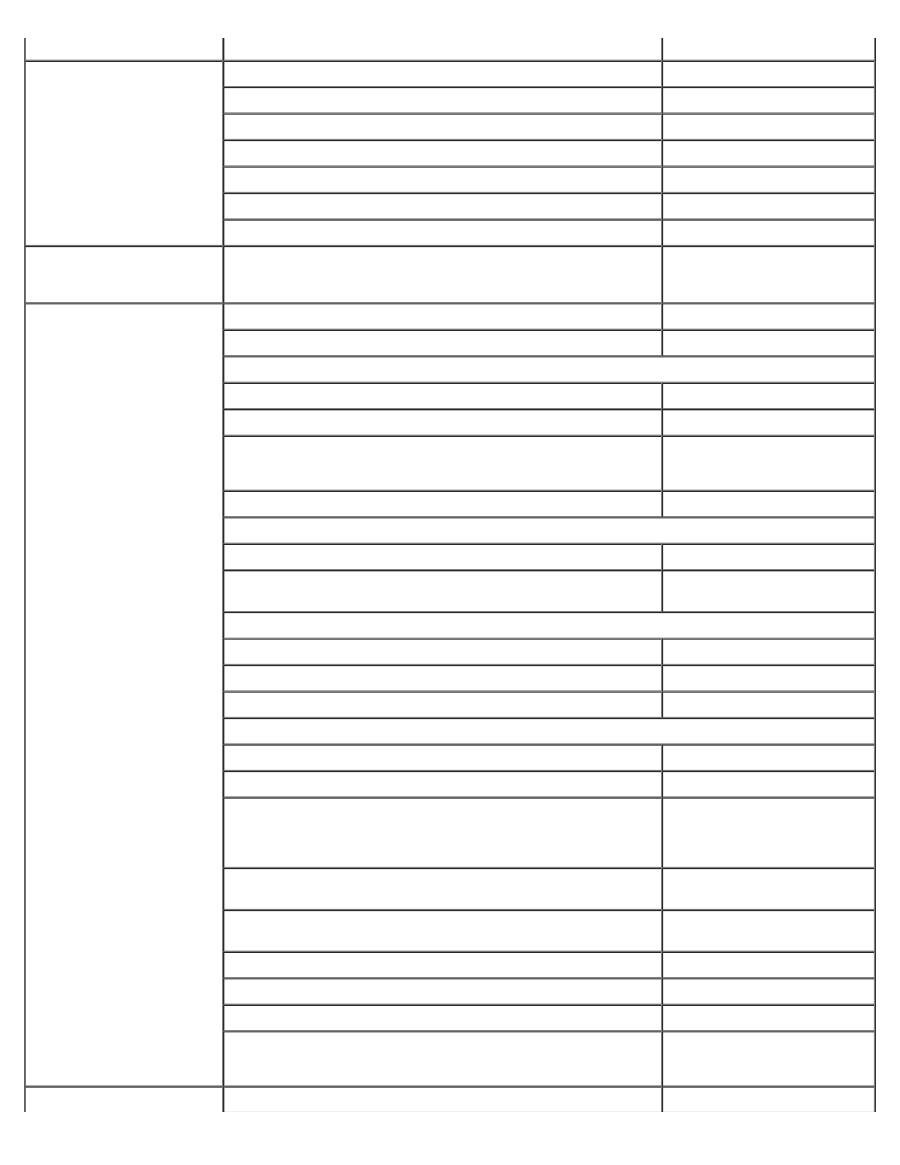
Отдел продаж для крупных предприятий
бесплатно: 1 800 394 7419
Словакия
(
Прага
)
Код выхода на
международную линию:
00
Код страны: 421
Веб-узел: support.euro.dell.com
Эл. почта: czech_dell@dell.com
Отдел технической поддержки
02 5441 5727
Отдел обслуживания клиентов
420 22537 2707
Факс
02 5441 8328
Факс отдела технической поддержки
02 5441 8328
Коммутатор (отдел продаж)
02 5441 7585
Страны
юго
-
восточной
Азии
и
тихоокеанского
региона
Отдел технической поддержки, обслуживания клиентов и
продаж (Пинанг, Малайзия)
604_ 633_ 4810
США
(
Остин
,
Техас
)
Код выхода на
международную линию:
011
Код страны: 1
Автоматическая система отслеживания заказа
бесплатно: 1-800-433-9014
Служба AutoTech (портативные и настольные компьютеры)
бесплатно: 1-800-247-9362
Клиент
(дом и домашний офис)
Отдел технической поддержки
бесплатно: 1-800-624-9896
Отдел обслуживания клиентов
бесплатно: 1-800-624-9897
Отдел обслуживания и поддержки (DellNet™)
бесплатно: 1-877-Dellnet
(1-877-335-5638)
Отдел поддержки программы покупки сотрудниками (EPP)
бесплатно: 1-800-695-8133
Веб-узел финансовых служб: www.dellfinancialservices.com
Финансовые службы (аренда/кредиты)
бесплатно: 1-877-577-3355
Финансовые службы (Отдел привилегированных счетов
[ОПС])
бесплатно: 1-800-283-2210
Предприятия
Обслуживание и техническая поддержка клиентов
бесплатно: 1-800-822-8965
Отдел поддержки программы покупки сотрудниками (EPP)
бесплатно: 1-800-695-8133
Техническая поддержка принтеров и проекторов
бесплатно: 1-877-459-7298
Государственные
(правительство, образование и здравоохранение)
Обслуживание и техническая поддержка клиентов
бесплатно: 1-800-456-3355
Отдел поддержки программы покупки сотрудниками (EPP)
бесплатно: 1-800-234-1490
Отдел продаж Dell
бесплатно: 1-800-289-3355
или бесплатно: 1-800-879-
3355
Фирменный магазин Dell (восстановленные компьютеры
Dell)
бесплатно: 1-888-798-7561
Отдел продаж программного обеспечения и периферийного
оборудования
бесплатно: 1-800-671-3355
Отдел продаж запасных частей
бесплатно: 1-800-357-3355
Отдел реализации дополнительных услуг и гарантий
бесплатно: 1-800-247-4618
Факс
бесплатно: 1-800-727-8320
Отдел Dell по обслуживанию глухих, слабослышащих или
испытывающих проблемы с речью клиентов
бесплатно: 1-877-DELLTTY
(1-877-335-5889)
Таиланд
Веб-узел: support.ap.dell.com
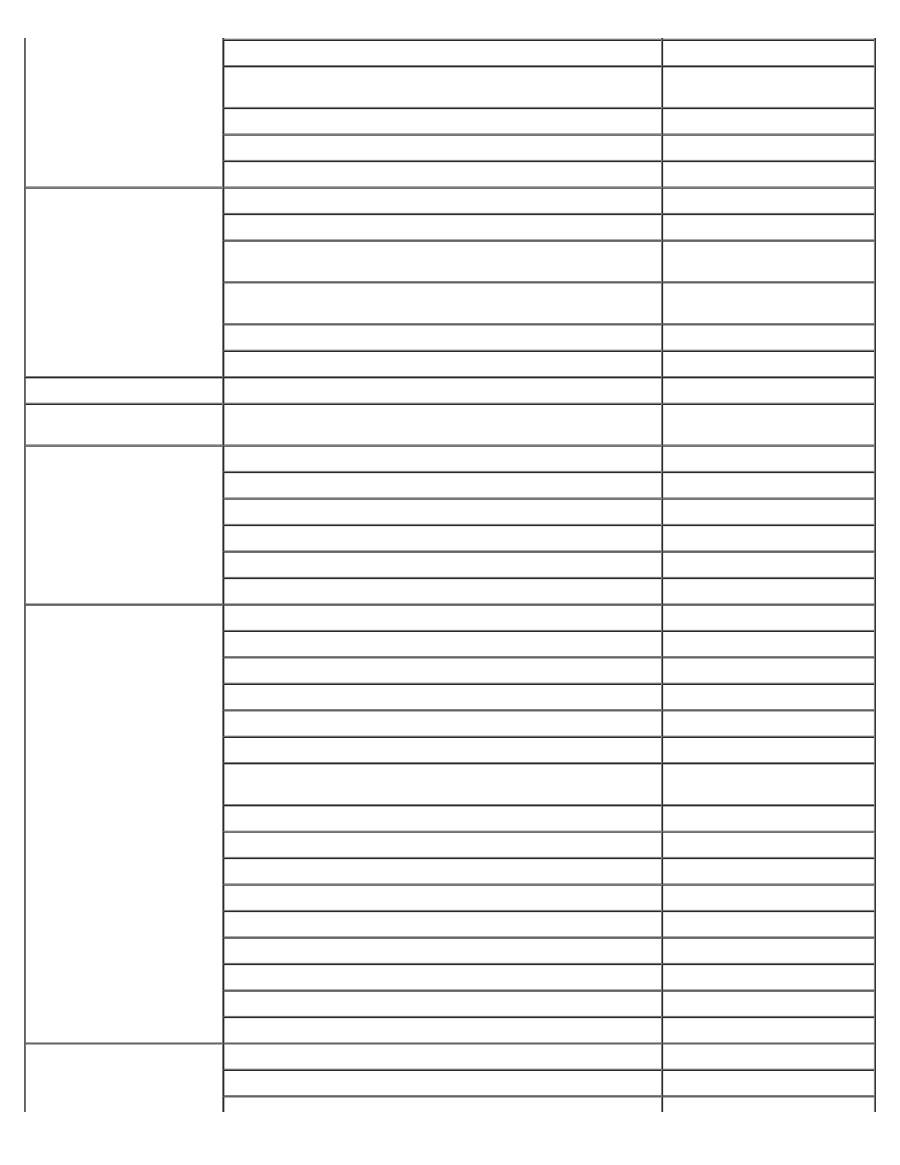
Код выхода на
международную линию:
001
Код страны: 66
Техническая поддержка (OptiPlex, Latitude и Dell Precision)
бесплатно: 1800 0060 07
Техническая поддержка (PowerApp, PowerEdge,
PowerConnect и PowerVault)
бесплатно: 1800 0600 09
Отдел обслуживания клиентов (Пенанг, Малайзия)
604 633 4949
Отдел продаж для крупных предприятий
бесплатно: 1800 006 009
Отдел торговых операций
бесплатно: 1800 006 006
Тайвань
Код выхода на
международную линию:
002
Код страны: 886
Веб-узел: support.ap.dell.com
Эл. почта: ap_support@dell.com
Техническая поддержка (OptiPlex, Latitude, Inspiron,
Dimension и Electronics and Accessories)
бесплатно:00801 86 1011
Техническая поддержка (PowerApp, PowerEdge,
PowerConnect и PowerVault)
бесплатно: 00801 60 1256
Отдел торговых операций
бесплатно: 00801 65 1228
Отдел продаж для крупных предприятий
бесплатно: 00801 651 227
Тринидад
и
Тобаго
Отдел поддержки по общим вопросам
1-800-805-8035
Уругвай
Отдел поддержки по общим вопросам
бесплатно:000-413-598-
2521
Финляндия
(
Хельсинки
)
Код выхода на
международную линию:
990
Код страны: 358
Код города: 9
Веб-узел: support.euro.dell.com
Эл. почта: support.euro.dell.com/fi/fi/emaildell/
Отдел технической поддержки
09_ 253_ 313_ 60
Отдел обслуживания клиентов
09_ 253_ 313_ 38
Факс
09_ 253_ 313_ 99
Коммутатор
09_ 253_ 313_ 00
Франция
(
Париж
)
(
Монпелье
)
Код выхода на
международную линию:
00
Код страны: 33
Коды городов: (1) (4)
Веб-узел: support.euro.dell.com
Эл. почта: support.euro.dell.com/be/fr/emaildell/
Домашние
пользователи
и
малые
предприятия
Отдел технической поддержки
0825_ 387_ 270
Отдел обслуживания клиентов
0825_ 823_ 833
Коммутатор
0825_ 004_ 700
Коммутатор (для клиентов, находящихся за пределами
Франции)
04_ 99_ 75_ 40_ 00
Отдел продаж
0825_ 004_ 700
Факс
0825 004_ 701
Факс (для клиентов, находящихся за пределами Франции)
04_ 99_ 75_ 40_ 01
Отдел
работы
с
крупными
предприятиями
Отдел технической поддержки
0825_ 004_ 719
Отдел обслуживания клиентов
0825_ 338_ 339
Коммутатор
01_ 55_ 94_ 71_ 00
Отдел продаж
01_ 55_ 94_ 71_ 00
Факс
01_ 55_ 94_ 71_ 01
Чехия
(
Прага
)
Код выхода на
международную линию:
Веб-узел: support.euro.dell.com
Эл. почта: czech_dell@dell.com
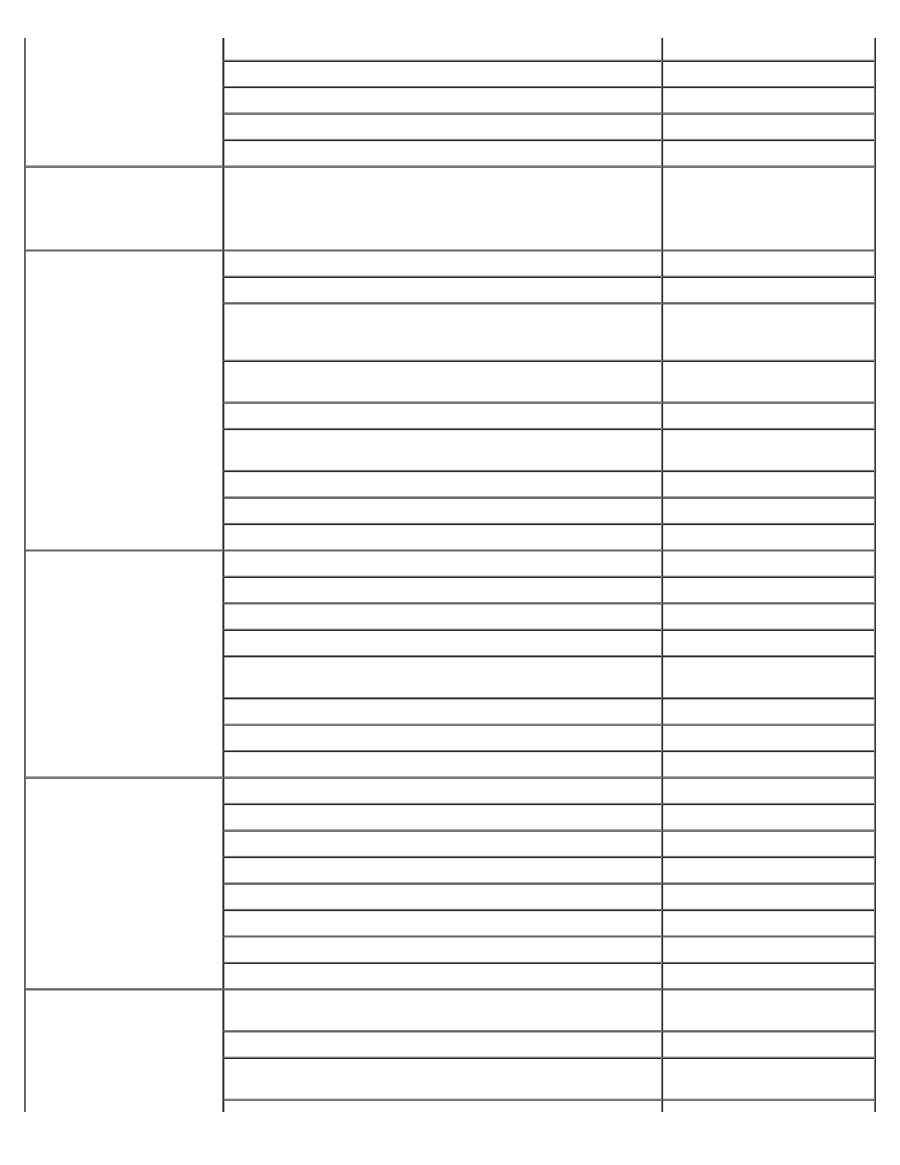
00
Код страны: 420
Отдел технической поддержки
22537 2727
Отдел обслуживания клиентов
22537 2707
Факс
22537 2714
Факс отдела технической поддержки
22537 2728
Коммутатор
22537 2711
Чили
(
Сантьяго
)
Код страны: 56
Код города: 2
Отдел продаж, поддержки клиентов и технической
поддержки
бесплатно:1230-020-4823
Швейцария
(
Женева
)
Код выхода на
международную линию:
00
Код страны: 41
Код города: 22
Веб-узел: support.euro.dell.com
Эл. почта: Tech_support_central_Europe@dell.com
Адрес электронной почты для франкоязычных клиентов HSB
и корпоративных клиентов:
support.euro.dell.com/ch/fr/emaildell/
Отдел технической поддержки (домашние пользователи и
малые предприятия)
0844 811 411
Отдел технической поддержки (корпоративные клиенты)
0844 822 844
Отдел обслуживания клиентов (домашние пользователи и
малые предприятия)
0848 802 202
Отдел обслуживания клиентов (корпоративные клиенты)
0848 821 721
Факс
022_ 799_ 01_ 90
Коммутатор
022_ 799_ 01_ 01
Швеция
(
Упландс
Васби
)
Код выхода на
международную линию:
00
Код страны: 46
Код города: 8
Веб-узел: support.euro.dell.com
Эл. почта: support.euro.dell.com/se/sv/emaildell/
Отдел технической поддержки
08_ 590_ 05_ 199
Отдел сопутствующего обслуживания клиентов
08_ 590_ 05_ 642
Отдел обслуживания домашних пользователей/малых
предприятий
08_ 587_ 70_ 527
Отдел поддержки программы покупки сотрудниками (EPP)
20_ 140_ 14_ 44
Факс отдела технической поддержки
08_ 590_ 05_ 594
Отдел продаж
08_ 590_ 05_ 185
ЮАР
(
Йоханнесбург
)
Код выхода на
международную линию:
09/091
Код страны: 27
Код города: 11
Веб-узел: support.euro.dell.com
Эл. почта: dell_za_support@dell.com
Gold Queue
011 709 7713
Отдел технической поддержки
011_ 709_ 7710
Отдел обслуживания клиентов
011_ 709_ 7707
Отдел продаж
011_ 709_ 7700
Факс
011_ 706_ 0495
Коммутатор
011_ 709_ 7700
Южная
Америка
Отдел технической поддержки клиентов (Остин, Техас,
США)
512_ 728-4093
Отдел обслуживания клиентов (Остин, Техас, США)
512_ 728-3619
Факс (Техническая поддержка и обслуживание
покупателей) (Остин, Техас, США)
512_ 728-3883
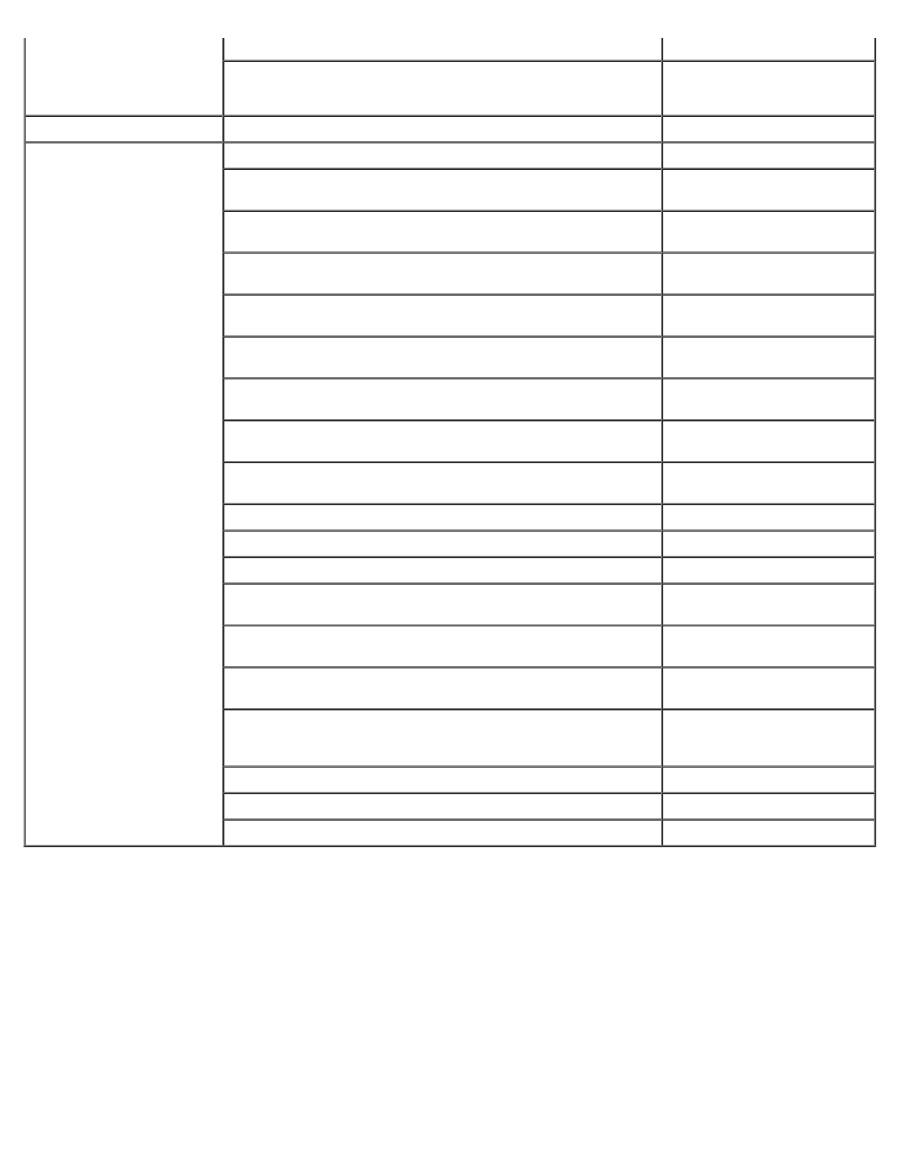
Отдел продаж (Остин, Техас, США)
512_ 728-4397
Факс отдела продаж (Остин, Техас, США)
512_ 728-4600
или 512 728-3772
Ямайка
Техническая поддержка (только на Ямайке)
1-800-682-3639
Япония
(
Кавасаки
)
Код выхода на
международную линию:
001
Код страны: 81
Код города: 44
Веб-узел: support.jp.dell.com
Отдел технической поддержки (серверы)
бесплатный номер: 0120-
198-498
Отдел технической поддержки клиентов, находящихся за
пределами Японии (серверы)
81-44-556-4162
Техническая поддержка (Dimension и Inspiron)
бесплатный номер: 0120-
198-226
Отдел технической поддержки клиентов, находящихся за
пределами Японии (Dimension и Inspiron)
81-44-520-1435
Техническая поддержка (Dell Precision, OptiPlex и Latitude)
бесплатный номер: 0120-
198-433
Отдел технической поддержки клиентов, находящихся за
пределами Японии (Dell Precision, OptiPlex и Latitude)
81-44-556-3894
Техническая поддержка (карманные компьютеры,
проекторы, принтеры, маршрутизаторы)
бесплатный номер: 0120-
981-690
Техническая поддержка за пределами Японии (карманные
компьютеры, проекторы, принтеры, маршрутизаторы)
81-44-556-3468
Служба Faxbox
044-556-3490
Круглосуточная автоматическая служба заказов
044-556-3801
Отдел обслуживания клиентов
044-556-4240
Подразделение продаж для предприятий (до 400
сотрудников)
044-556-1465
Отдел продаж отдела привилегированных счетов (более 400
сотрудников)
044-556-3433
Отдел продаж крупных корпоративных счетов (более 3500
сотрудников)
044-556-3430
Отдел продаж бюджетных организаций (правительственные
организации, учреждения образования и медицинские
учреждения)
044-556-1469
Глобальный сегмент, Япония
044-556-3469
Индивидуальные пользователи
044-556-1760
Коммутатор
044-556-4300
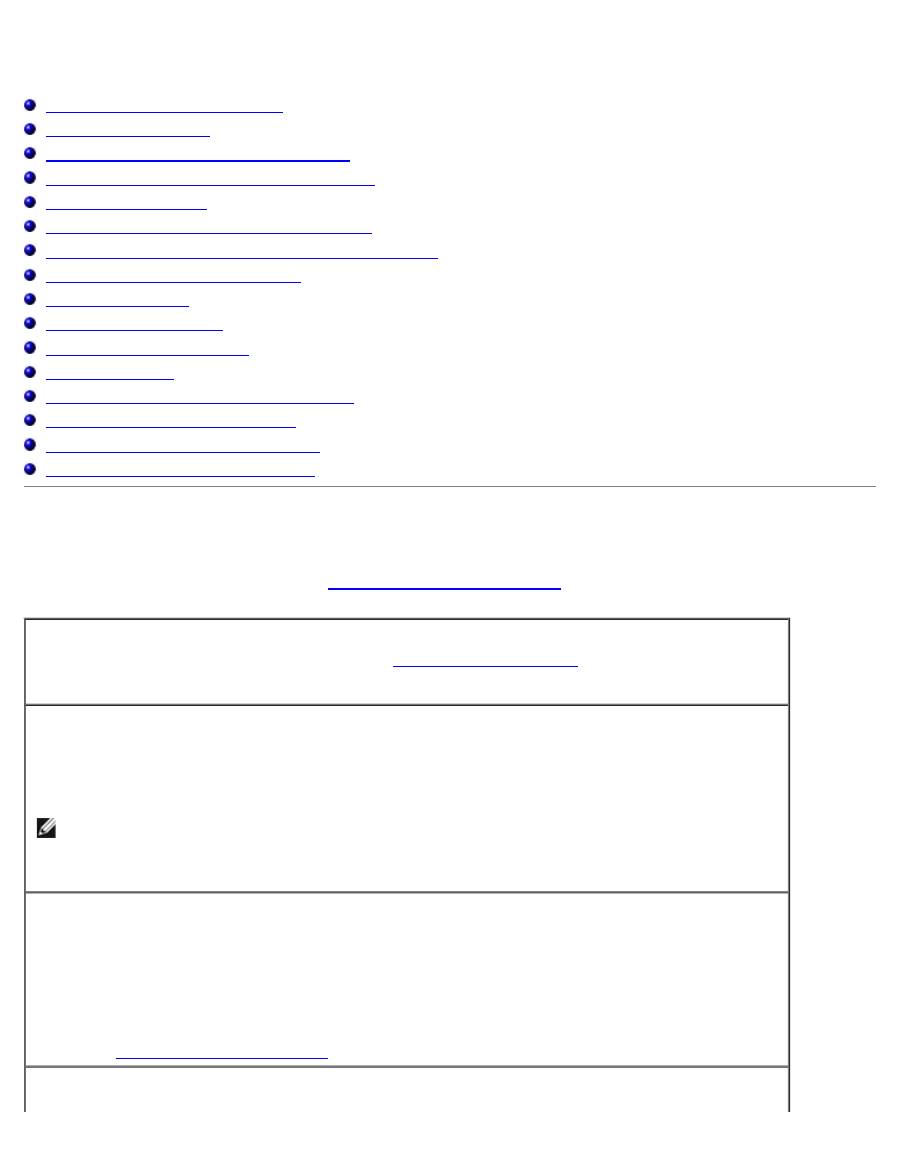
Устранение неисправностей
Проблемы, связанные с питанием
Сообщения об ошибках
Проблемы, связанные с видео и монитором
Проблемы, связанные со звуком и динамиками
Проблемы с принтером
Проблемы с модемом и Интернет-соединением
Проблемы, связанные с сенсорной панелью или мышью
Неисправности внешней клавиатуры
Необычные символы
Проблемы с дисководами
Проблемы с платами PC Card
Проблемы с сетью
Проблемы общего характера с программами
Попадание влаги на компьютер Dell
Падение или повреждение компьютера
Решение прочих технических проблем
Проблемы, связанные с питанием
По мере выполнения проверок заполняйте
Контрольную форму диагностики
.
Проверьте индикатор питания.
Если он горит или мигает, питание в компьютер поступает. Если
индикатор питания мигает, компьютер находится в
режиме ожидания Standby
. Для возобновления
обычной работы нажмите кнопку включения. Если этот индикатор не горит, включите компьютер, нажав
кнопку энергопитания.
Зарядите аккумулятор.
Возможно, аккумулятор разряжен.
1. Переустановите аккумулятор.
2. С помощью адаптера переменного тока подключите компьютер к электросети.
3. Включите компьютер.
ПРИМЕЧАНИЕ.
Рабочее время аккумулятора (время, в течение которого аккумулятор остается
заряженным) со временем уменьшается. В зависимости от того, как часто и в каких условиях
используется аккумулятор, возможно, в процессе эксплуатации компьютера, его потребуется
заменить.
Проверьте индикатор состояния аккумулятора.
Если индикатор состояния аккумулятора мигает или
непрерывно горит оранжевым, заряд аккумулятора низкий или исчерпан. Подключите компьютер к
электросети.
Если индикатор состояния аккумулятор мигает попеременно зеленым и оранжевым светом, аккумулятор
слишком сильно нагрет для зарядки. Выключите компьютер и отсоедините его от электросети, затем
оставьте аккумулятор и компьютер на некоторое время, чтобы его температура достигла комнатной.
Если индикатор состояния аккумулятора быстро мигает оранжевым светом, возможно, аккумулятор
поврежден.
Обратитесь в корпорацию Dell
.
Проверьте электрическую розетку.
Убедитесь, что розетка работает, проверив ее с помощью другого
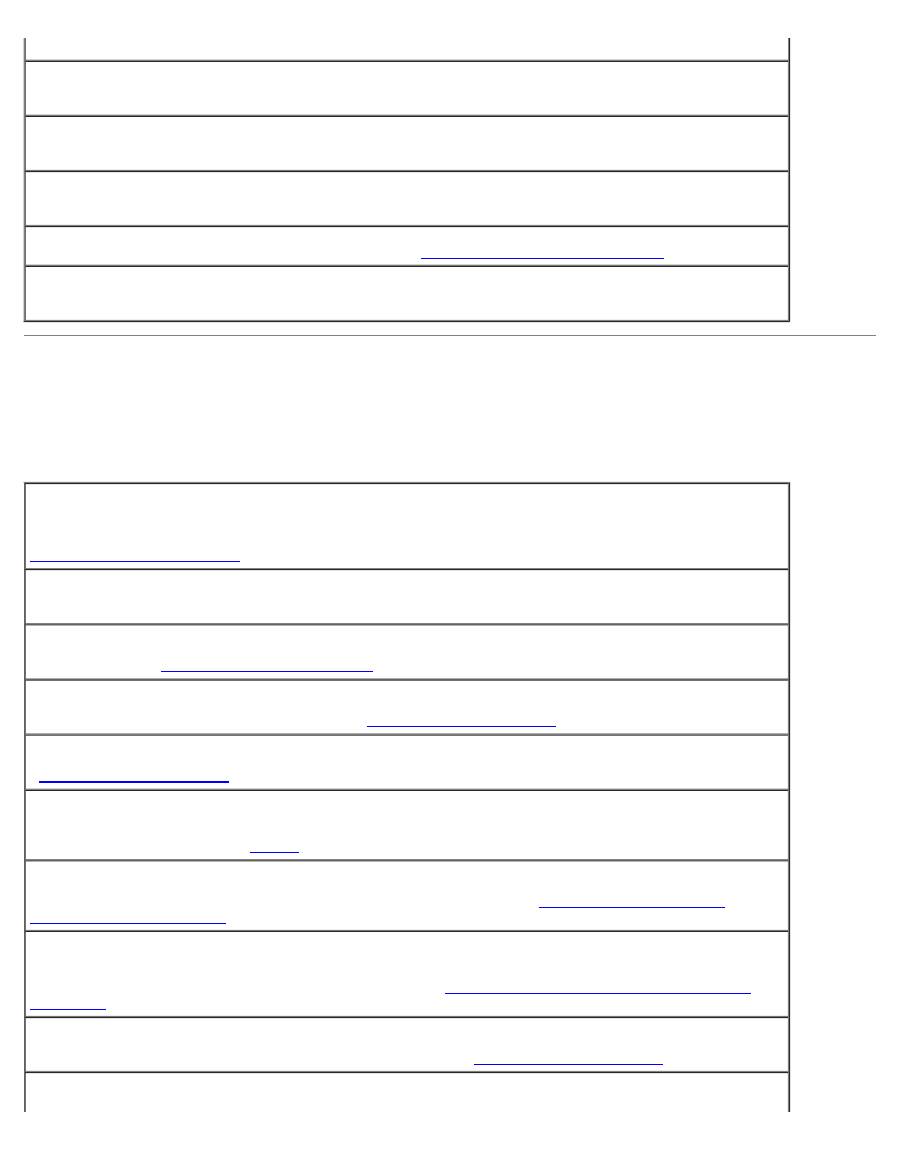
устройства, например, лампы.
Проверьте адаптер переменного тока.
Проверьте кабельные соединения адаптера переменного тока.
Если на адаптере есть индикатор, убедитесь, что он горит.
Подключите компьютер непосредственно к электророзетке.
При проверке компьютера на
включение не используйте стабилизаторы, разветвители и удлинители.
Устраните возможные помехи.
Выключите находящиеся рядом вентиляторы, лампы дневного света,
галогенные лампы и другие приборы.
Настройте параметры электропитания.
См. раздел
Управление потреблением энергии
.
Переустановите модули памяти.
Если индикатор питания компьютера горит, но экран дисплея остается
пустым, переустановите модули памяти.
Сообщения об ошибке
Если какого-либо сообщения нет в списке, см. документацию по операционной системе или программе, которая
работала в момент появления этого сообщения.
Неисправность вспомогательного устройства
- неисправность сенсорной панели или внешней мыши.
Если вы пользуетесь внешней мышью, проверьте правильность соединения. Установите в программе
настройки системы параметр
Pointing Device
(Указывающее устройство). Если ошибка не исчезла,
обратитесь в корпорацию Dell
.
Bad command or file name
(Неправильная команда или имя файла). Проверьте правильность ввода
команды, пробелы и путь к файлу.
Cache disabled due to failure
(Кэш отключен из-за сбоя). Ошибка основного внутреннего кэша
микропроцессора.
Обратитесь в корпорацию Dell
.
CD drive controller failure
(Сбой контроллера дисковода CD-ROM). Дисковод компакт-дисков не
отвечает на команды компьютера. См. раздел «
Неисправности дисководов
».
Data error
(Ошибка чтения данных). Ошибка чтения данных с дискеты или жесткого диска. См. раздел
«
Неисправности дисководов
».
Decreasing available memory
(Доступный объем оперативной памяти уменьшился). Один или несколько
модулей памяти неисправны или неправильно установлены. Переустановите модули памяти или замените,
если необходимо. См. раздел «
Память
».
Disk C: failed initialization
(Ошибка инициализации диска С). Ошибка инициализации жесткого диска.
Запустите тесты Hard-Disk Drive (Жесткий диск), как указано в разделе
Использование программы
диагностики Dell Diagnostics
.
Floppy drive 0 seek failure
(Дисковод гибких дисков 0 не обнаружен). Информация о конфигурации
системы не соответствует реальной конфигурации аппаратных средств компьютера. Запустите тесты
Diskette (Дисковод гибких дисков), как указано в разделе
Использование программы диагностики Dell
Diagnostics
.
Diskette read failure
(Ошибка чтения данных с дискеты). Дискета неисправна. Если индикатор доступа к
устройству светится, попробуйте другую дискету. См. раздел «
Неисправности дисководов
».
Diskette subsystem reset failed
(Не удается перезапустить дисковод гибких дисков). Контроллер гибких
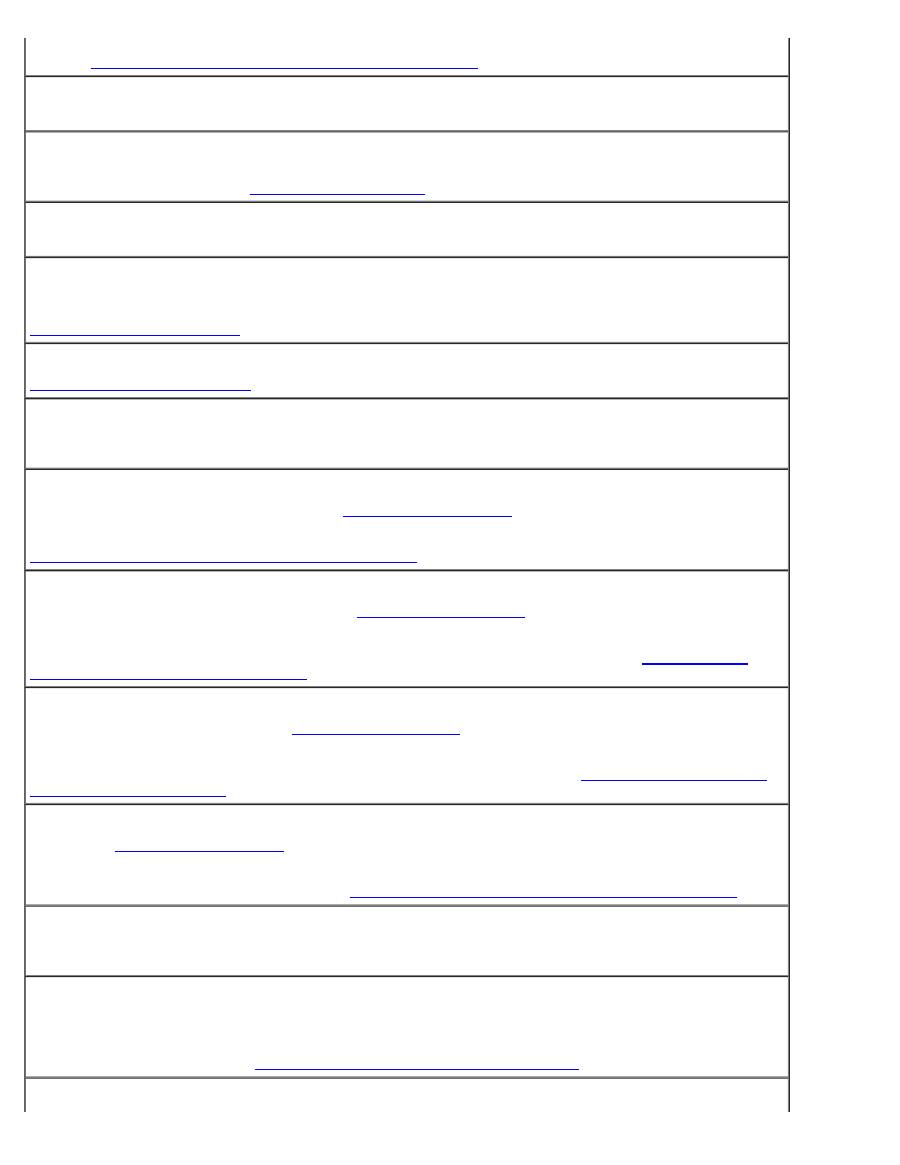
дисков может быть неисправен. Запустите тесты Diskette (Дисковод гибких дисков), как
указано в
разделе
Использование программы диагностики Dell Diagnostics
.
Diskette write-protected
(Дискета защищена от записи). Операция невозможна, так как дискета
защищена от записи. Передвиньте ползунок в прорези блокировки записи на дискете.
Drive not ready
(Дисковод не готов). Для выполнения операции необходимо вставить дискету в дисковод
или жесткий диск в отсек. Вставьте дискету в дисковод или продвиньте ее вперед, пока не выскочит
кнопка извлечения диска. Или
установите жесткий диск
в отсек для дисков.
Error reading PCMCIA card
(Ошибка чтения платы PCMCIA card). Компьютер не может распознать плату
PC Card. Извлеките плату и вставьте ее снова или попытайтесь использовать другую плату PC Card.
Extended memory size has changed
(Размер расширенной памяти изменился). Информация об объеме
памяти, которая хранится в энергонезависимой оперативной памяти, не соответствует фактическому
объему памяти, установленной в компьютере. Перезапустите компьютер. Если ошибка повторяется,
обратитесь в корпорацию Dell
.
Gate A20 failure
(Ошибка адресной шины А20). Возможно, плохо установлен модуль памяти.
Переустановите модули памяти
или замените их, если необходимо.
General failure
(Общая ошибка). Операционная система не может выполнить команду. Это сообщение
обычно конкретизируется, например,
Printer out of paper
(В принтере нет бумаги). Выполните
необходимые действия для исправления ошибки.
Hard-disk drive configuration error
(Ошибка конфигурации жесткого диска). Компьютер не распознает
тип жесткого диска. Выключите компьютер,
извлеките жесткий диск
и загрузите компьютер с загрузочной
дискеты или компакт-диска. После этого снова выключите компьютер, установите жесткий диск и
перезагрузите компьютер. Запустите тесты Hard-Dik Drive
(Жесткий диск), как указано в разделе
Использование программы диагностики Dell Diagnostics
.
Hard-disk drive controller failure 0
(Сбой 0 контроллера жесткого диска). Жесткий диск не отвечает на
команды компьютера. Выключите компьютер,
извлеките жесткий диск
и загрузите компьютер с
загрузочной дискеты или компакт-диска. После этого снова выключите компьютер, установите жесткий
диск и перезагрузите компьютер. Если не удается устранить проблему, попробуйте установить другой
жесткий диск. Запустите тесты Hard-Disk Drive (Жесткий диск), как указано в разделе
Использование
программы диагностики Dell Diagnostics
.
Hard-disk drive failure
(Неисправность жесткого диска). Жесткий диск не отвечает на команды
компьютера. Выключите компьютер,
извлеките жесткий диск
и загрузите компьютер с загрузочной
дискеты или компакт-диска. После этого снова выключите компьютер, установите жесткий диск и
перезагрузите компьютер. Если не удается устранить проблему, попробуйте установить другой жесткий
диск. Запустите тесты Hard-Disk Drive (Жесткий диск), как указано в разделе
Использование программы
диагностики Dell Diagnostics
.
Hard-disk drive read failure
(Ошибка чтения с жесткого диска). Жесткий диск неисправен. Выключите
компьютер,
извлеките жесткий диск
и загрузите компьютер с загрузочной дискеты или компакт-диска.
После этого снова выключите компьютер, установите жесткий диск и перезагрузите компьютер. Если не
удается устранить проблему, попробуйте установить другой жесткий диск. Запустите тесты Hard-Disk
Drive (Жесткий диск), как указано в разделе
Использование программы диагностики Dell Diagnostics
.
Insert bootable media
(Вставьте загрузочный носитель). Дискета или компакт-диск, с которых вы
пытаетесь загрузить операционную систему, не являются загрузочными. Вставьте загрузочную дискету
или компакт-диск.
Invalid configuration information-please run System Setup Program
(Неправильная информация о
конфигурации; запустите программу настройки системы). Информация о конфигурации системы не
соответствует реальной конфигурации аппаратных средств компьютера. Такое сообщение чаще всего
появляется после установки модуля памяти. Измените соответствующие параметры в программе
настройки системы. См. раздел
Использование программы настройки системы
.
Keyboard clock line failure
(Сбой в работе шины синхроимпульсов клавиатуры). Если вы пользуетесь
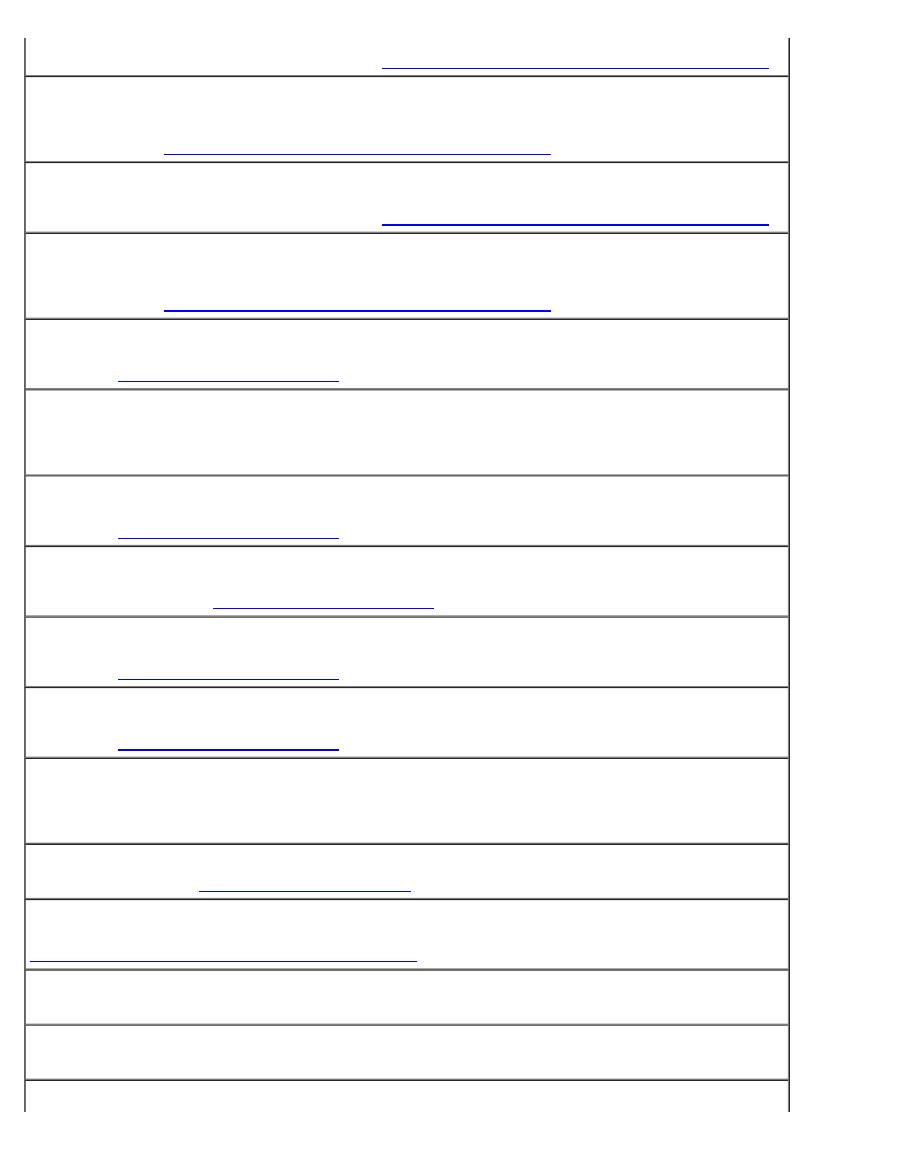
внешней клавиатурой, проверьте правильность соединения. Запустите тесты
Keyboard Controller
(Контроллер клавиатуры), как указано в разделе
Использование программы диагностики Dell Diagnostics
.
Keyboard controller failure
(Ошибка контроллера клавиатуры). Если вы пользуетесь внешней
клавиатурой, проверьте правильность соединения. Перезагрузите компьютер, не дотрагиваясь до
клавиатуры и мыши во время загрузки. Запустите тесты Keyboard Controller (Контроллер клавиатуры), как
указано в разделе
Использование программы диагностики Dell Diagnostics
.
Keyboard data line failure
(Неисправность линии передачи данных от клавиатуры). Если вы пользуетесь
внешней клавиатурой, проверьте правильность соединения. Запустите тесты Keyboard Controller
(Контроллер клавиатуры), как указано в разделе
Использование программы диагностики Dell Diagnostics
.
Keyboard stuck key failure
(Западание клавиши на клавиатуре). Если вы пользуетесь внешней обычной
или цифровой клавиатурой, проверьте правильность соединения. Перезагрузите компьютер, не
дотрагиваясь до клавиатуры во время загрузки. Запустите тесты Stuck Key
(Запавшая клавиша), как
указано в разделе
Использование программы диагностики Dell Diagnostics
.
Memory address line failure at address, read value expecting value
(Ошибка адресной линии памяти:
адрес, считанное значение, ожидаемое значение). Модуль памяти поврежден или неправильно
установлен.
Переустановите модули памяти
или замените их, если необходимо.
Memory allocation error
(Ошибка распределения памяти). Программа, которую вы пытаетесь
выполнить, вступает в конфликт с операционной системой, другой программой или какой-то утилитой.
Выключите компьютер и через 30включите снова. Попытайтесь запустить программу снова. Если опять
появляется сообщение об ошибке, см. документацию по этой программе.
Memory data line failure at address, read value expecting value
(Ошибка информационной линии
памяти: адрес, считанное значение, ожидаемое значение). Модуль памяти поврежден или неправильно
установлен.
Переустановите модули памяти
или замените их, если необходимо.
Memory double word logic failure at address, read value expecting value
(Ошибка логики двойных
слов в памяти: адрес, считанное значение, ожидаемое значение). Модуль памяти поврежден или
неправильно установлен.
Переустановите модули памяти
или замените их, если необходимо.
Memory odd/even failure at address, read value expecting value
(Ошибка логики контроля четности в
памяти: адрес, считанное значение, ожидаемое значение). Модуль памяти поврежден или неправильно
установлен.
Переустановите модули памяти
или замените их, если необходимо.
Memory write/read failure at address, read value expecting value
(Ошибка записи/чтения в памяти:
адрес, считанное значение, ожидаемое значение). Модуль памяти поврежден или неправильно
установлен.
Переустановите модули памяти
или замените их, если необходимо.
No boot device available
(Загрузочное устройство не обнаружено). Компьютер не находит дискету или
жесткий диск. Если загрузочным устройством является дисковод гибких дисков, вставьте в него
загрузочную дискету. Если загрузочным устройством является жесткий диск, он должен быть правильно
установлен и разбит на разделы как загрузочное устройство.
No boot sector on hard drive
(На жестком диске отсутствует загрузочный сектор). Повреждена
операционная система.
Обратитесь в корпорацию Dell
.
No timer tick interrupt
(Отсутствует прерывание по тику таймера). Сбой в работе чипа на системной
плате компьютера. Запустите тесты System Set (Настройки системы), как указано в разделе
Использование программы диагностики Dell Diagnostics
.
Non-system disk or disk error
(Несистемный диск или ошибка чтения диска). В дисководе гибких дисков
находится дискета. Выньте ее из дисковода и перезагрузите компьютер.
Not a boot diskette
(Вставленная дискета не является загрузочной). Дискета, с которой вы пытаетесь
загрузить операционную систему, не является загрузочной. Вставьте загрузочную дискету.

